Page 1

CDE4320
Kommerzielles Display
Bedienungsanleitung
Modell VS17890
Page 2
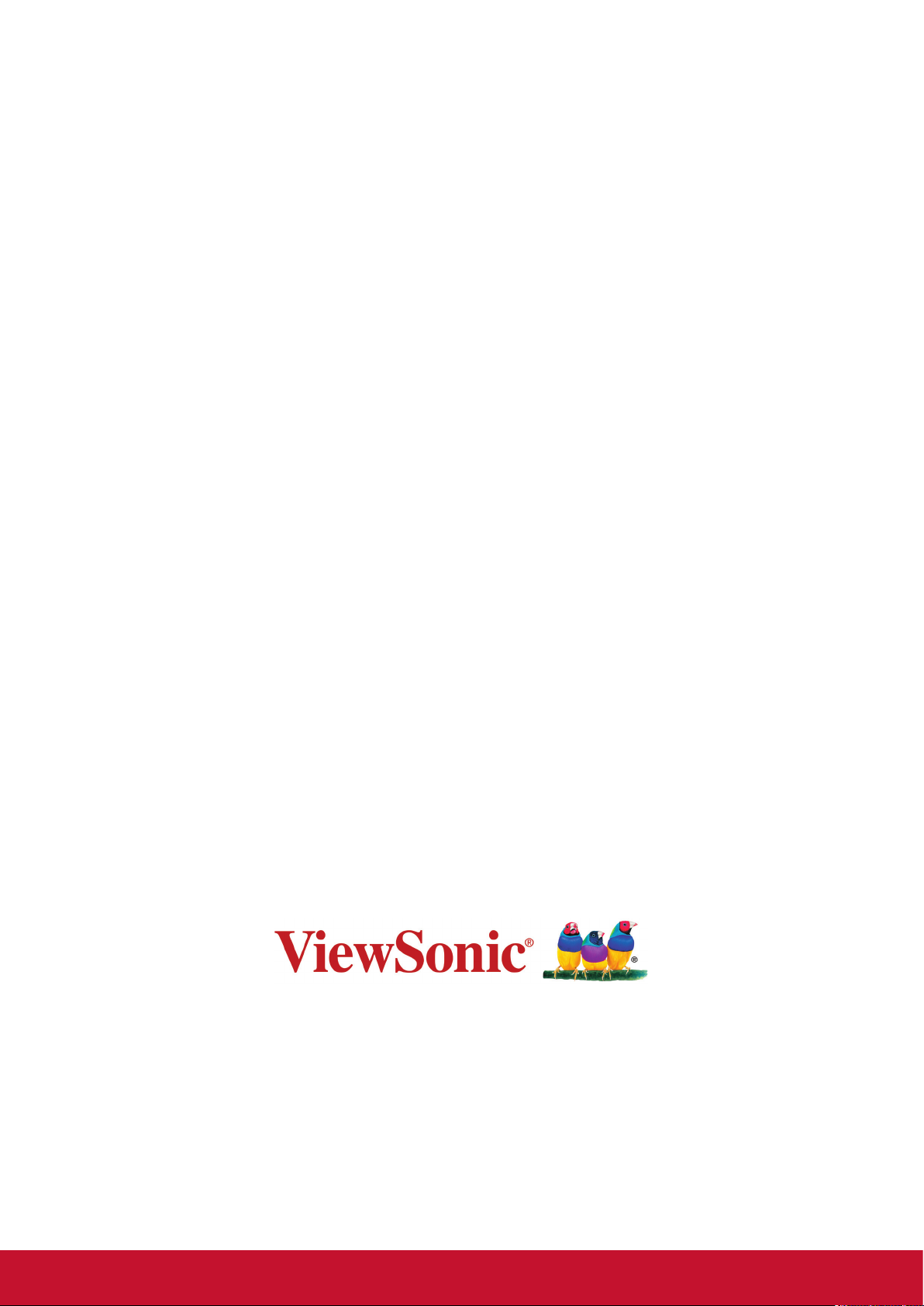
Vielen Dank, dass Sie sich für ViewSonic
entschieden haben
Als einer der weltweit führenden Anbieter von visuellen Lösungen verpichtet
sich ViewSonic, die Erwartungen der Welt an technologische Weiterentwicklung,
Innovation und Einfachheit zu übertreen. Wir bei ViewSonic glauben, dass
unsere Produkt das Potenzial haben, die Welt positiv zu beeinussen, und wir
sind davon überzeugt, dass Ihnen das ViewSonic-Produkt, für das Sie sich
entschieden haben, gute Dienste leisten wird.
Vielen Dank nochmals, dass Sie sich für ViewSonic entschieden haben!
Page 3
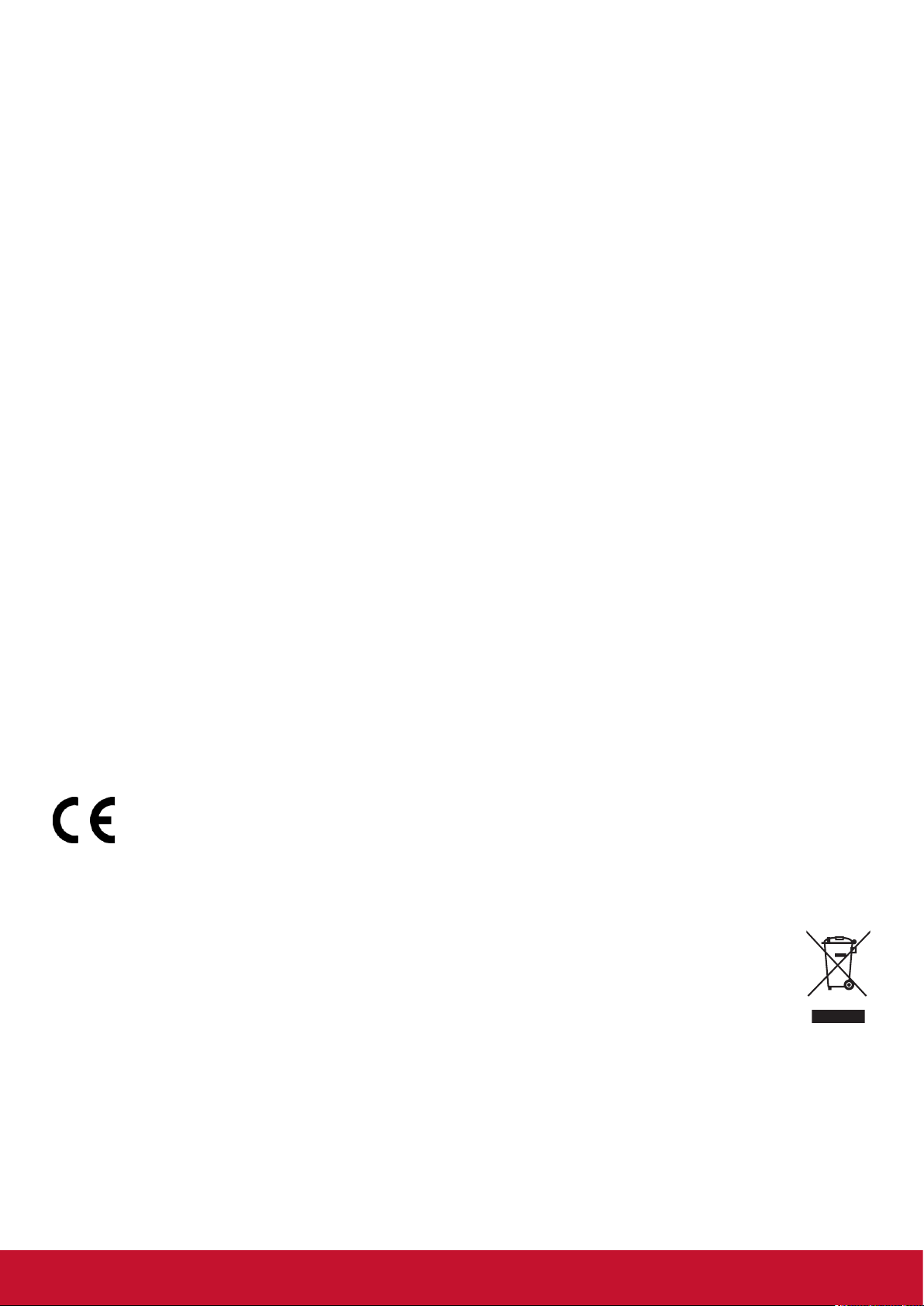
Informationen zur Konformität
Dieser Abschnitt behandelt sämtliche Verbindungsanforderungen und Erklärungen bezüglich
behördlicher Vorschriften. Bestätigte entsprechende Anwendungen beziehen sich auf
Typenschilder und relevante Kennzeichnungen am Gerät.
FCC-Erklärung
Dieses Gerät erfüllt Teil 15 der FCC-Regularien. Der Betrieb unterliegt den folgenden beiden
Voraussetzungen: (1) Dieses Gerät darf keine Störungen verursachen, und (2) dieses Gerät muss
jegliche empfangenen Störungen hinnehmen, einschließlich Störungen, die zu unbeabsichtigtem
Betrieb führen können.
Hinweis: Dieses Gerät wurde getestet und als mit den Grenzwerten für Digitalgeräte der Klasse
B gemäß Teil 15 der FCC-Regularien übereinstimmend befunden. Diese Grenzwerte wurden
geschaffen, um angemessenen Schutz gegen Störungen beim Betrieb in Wohngebieten zu
gewährleisten. Dieses Gerät erzeugt, verwendet und kann Hochfrequenzenergie abstrahlen und
kann - falls nicht in Übereinstimmung mit den Bedienungsanweisungen installiert und verwendet
- Störungen der Funkkommunikation verursachen. Allerdings ist nicht gewährleistet, dass es in
bestimmten Installationen nicht zu Störungen kommt. Falls diese Ausrüstung Störungen des
Radio- oder Fernsehempfangs verursachen sollte, was leicht durch Aus- und Einschalten der
Ausrüstung herausgefunden werden kann, wird dem Anwender empfohlen, die Störung durch eine
oder mehrere der folgenden Maßnahmen zu beseitigen:
• Neuausrichtung oder Neuplatzierung der Empfangsantenne(n).
• Vergrößern des Abstands zwischen Gerät und Empfänger.
• Anschluss des Gerätes an einen vom Stromkreis des Empfängers getrennten Stromkreis.
• Hinzuziehen des Händlers oder eines erfahrenen Radio-/Fernsehtechnikers.
Warnung: Darüber hinaus können jegliche Änderungen oder Modifikationen, die nicht ausdrücklich
von der für die Übereinstimmung verantwortlichen Stelle zugelassen sind, Ihre Berechtigung zum
Betrieb des Gerätes erlöschen lassen.
CAN ICES-3 (B)/NMB-3(B)
CE-Konformität für europäische Länder
Dieses Gerät stimmt mit der EMV-Richtlinie 2014/30/EU und der
Niederspannungsrichtlinie 2014/35/EU überein.
WARNUNG: Doeses Gerät ist mit Klasse B von EN 55032 konform. In einer Wohnumgebugn kann
dieses Gerät Funkstörungen verursachen.
Folgende Informationen gelten nur für EU-Mitgliedstaaten:
Die rechts gezeigte Kennzeichnung erfolgt in Übereinstimmung mit der Richtlinie
zur Entsorgung elektrischer und elektronischer Altgeräte 2012/19/EU (WEEE).
Das Kennzeichen gibt an, dass das Gerät NICHT mit dem unsortierten Hausmüll
entsorgt werden darf, sondern entsprechend örtlicher Gesetze an Rückgabe- und
Sammelsysteme übergeben werden muss.
i
Page 4
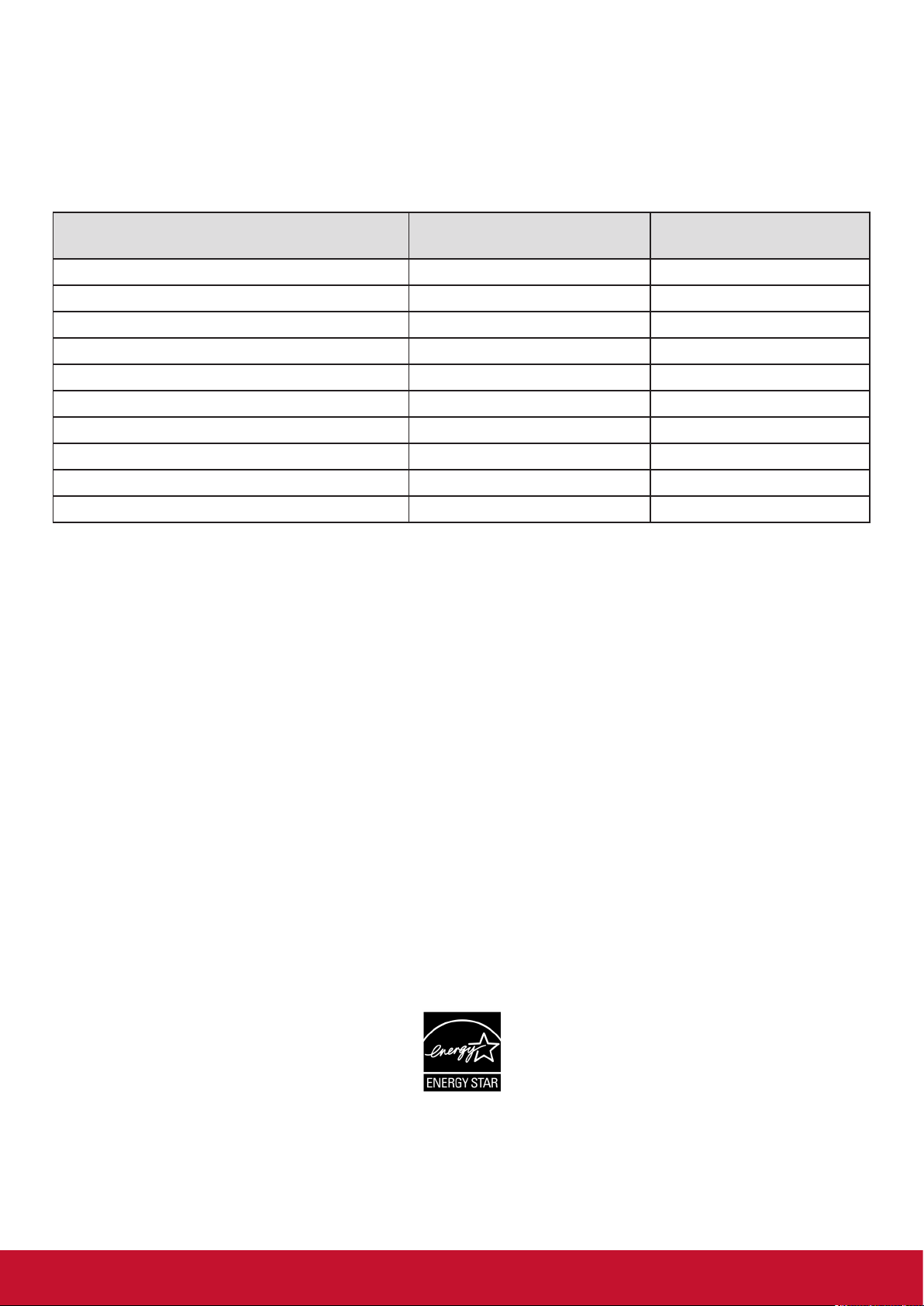
RoHS2-Konformitätserklärung
Dieses Produkt wurde in Übereinstimmung mit der Richtlinie 2011/65/EU des Europäischen
Parlaments und des Rates zur Beschränkung des Einsatzes bestimmter gefährlicher Stoffe in
Elektro- und Elektronikgeräte (RoHS2-Richtlinie) entwickelt und hergestellt und gilt als mit den
vom Ausschuss für die Anpassung der Richtlinien an den technischen Fortschritt festgelegten
maximalen Konzentrationen wie nachstehend gezeigt übereinstimmend:
Stoff
Blei (Pb) 0,1% < 0,1%
Quecksilber (Hg) 0,1% < 0,1%
Cadmium (Cd) 0,01% < 0,01%
Sechswertiger Chrom (Cr6+) 0,1% < 0,1%
Polybromierte Biphenyle (PBB) 0,1% < 0,1%
Polybromierte Diphenylether (PBDE) 0,1% < 0,1%
Bis (2-ethylhexyl) phthalat (DEHP) 0,1% < 0,1%
Benzylbutylphthalat (BBP) 0,1% < 0,1%
Dibutylphthalat (DBP) 0,1% < 0,1%
Diisobutylphthalat (DIBP) 0,1% < 0,1%
Empfohlene maximale
Konzentration
Tatsächliche
Konzentration
Bestimmte Komponenten des Produktes sind, wie oben erklärt, unter Anhang III der RoHS2Richtlinien wie nachstehend angegeben ausgenommen: Beispiele der ausgenommenen
Komponenten:
1. Blei als Legierungselement in Aluminium mit bis zu 0,4 Gewichtsprozent
2. Kupferlegierung mit bis zu 4 Gewichtsprozent
3. Blei in Lötmitteln mit hohem Schmelzpunkt (z. B. bleibasierte Legierungen mit 85 Gewichtsprozent Blei oder mehr)
4. Elektrische und elektronische Komponenten mit Blei in Glas oder Keramik mit Ausnahme
anderer dielektrischer Keramik in Kondensatoren, z. B. piezoelektronischen Geräten, oder in
Glas- oder Keramik-Matrix-Verbundwerkstoen
ENERGY-STAR®-Erklärung
ENERGY STAR® ist ein freiwilliges Programm der U.S. Environmental Protection Agency, das
Unternehmen und Einzelpersonen dabei hilft, durch herausragende Energieeffizienz Geld zu
sparen und unser Klima zu schützen. Produkte, die ENERGY-STAR®-konform sind, dämmen die
Emission von Treibhausgasen durch Einhaltung strenger Kriterien bezüglich der Energieeffizienz
oder der durch die U.S. Environmental Protection Agency festgelegten Anforderungen ein.
Als ENERGY-STAR®-Partner strebt ViewSonic nach der Erfüllung der ENERGY-STAR®-Richtlinien
und der Kennzeichnung aller zertifizierten Modelle mit dem ENERGY-STAR®-Logo.
Das folgende Logo erscheint an allen ENERGY-STAR®-zertifizierten Modellen:
Hinweis: Die Energieverwaltungsfunktionen reduzieren den Energieverbrauch bei Nichtbenutzung
des Produktes erheblich. Energieverwaltung ermöglicht dem Gerät automatisches Aufrufen
eines energiesparenden Ruhezustands nach einer bestimmten Dauer der Inaktivität. Und die
Energieverwaltungsfunktionen rufen zudem innerhalb von 5 Minuten nach Trennung vom HostComputer den Ruhezustand oder abgeschalteten Modus ab. Bitte beachten Sie, dass sich durch
Änderung der Energieeinstellungen der Stromverbrauch erhöht.
ii
Page 5
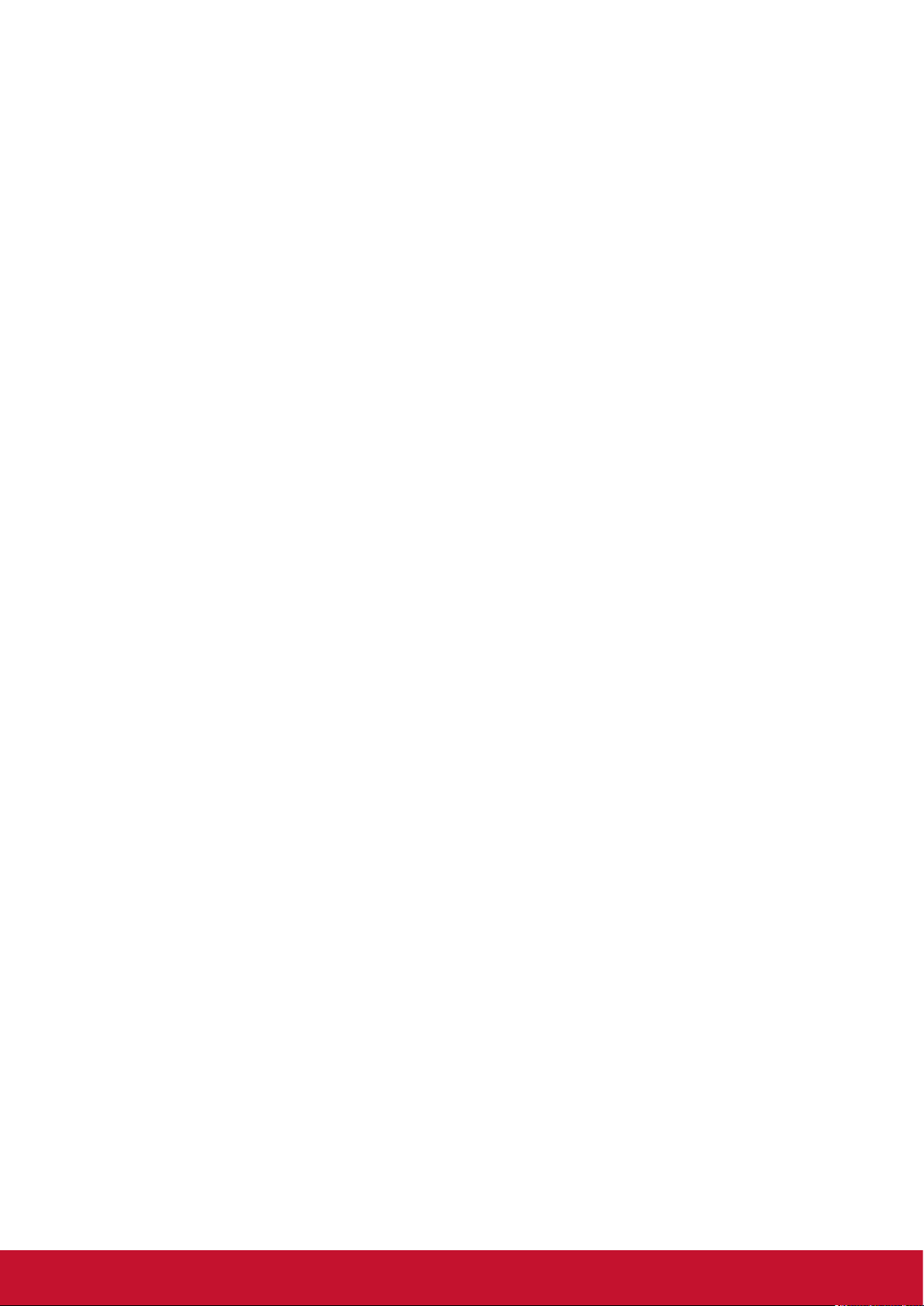
Sicherheitshinweise
BITTE BEACHTEN SIE FÜR EINE OPTIMALE LEISTUNG FOLGENDES BEIM EINRICHTEN
UND VERWENDEN DES LCD-FARBMONITORS:
• ENTFERNEN SIE NICHT DIE HINTERE ABDECKUNG DES MONITORS. Im Inneren
benden sich keine vom Benutzer reparierbaren Teile, und das Önen oder Entfernen von
Abdeckungen kann zu gefährlichen Stromschlägen und sonstigen Risiken führen. Überlassen
Sie Wartungs- und Reparaturarbeiten ausschließlich qualizierten Fachleuten.
• Verschütten Sie keine Flüssigkeiten ins Gehäuse und verwenden Sie den Monitor nicht in der
Nähe von Wasser.
• Führen Sie keinerlei Gegenstände in die Gehäuseönungen ein, da sie mit gefährlichen
Spannungspunkten in Berührung kommen könnten, was schädlich oder tödlich sein kann oder
Stromschläge, Brände oder Defekte verursachen kann.
• Platzieren Sie keine schweren Gegenstände auf dem Netzkabel. Schäden am Kabel können
Stromschläge oder Brände zur Folge haben.
• Stellen Sie dieses Produkt nicht auf einem schrägen oder instabilen Rollwagen auf, da der
Monitor andernfalls fallen kann, was schwere Schäden am Monitor verursachen kann.
• Legen Sie keine Gegenstände auf den Monitor und verwenden Sie den Monitor nicht im
Freien.
• Im Inneren der Fluoreszenzröhre des LCD-Monitors bendet sich Quecksilber. Bitte beachten
Sie die Gesetze oder Vorschriften Ihrer Gemeinde für die ordnungsgemäße Entsorgung der
Röhre.
• Biegen Sie das Netzkabel nicht.
• Verwenden Sie den Monitor nicht in Umgebungen mit hohen Temperaturen oder einem
feuchten, staubigen oder ölhaltigen Umfeld.
• Achten Sie darauf, nicht mit den Flüssigkristallen in Berührung zu kommen, falls der Monitor
oder das Glas zerbrochen sind, und lassen Sie äußerste Sorgfalt walten.
• Sorgen Sie rings um den Monitor für ausreichende Belüftung, damit die Wärme
ordnungsgemäß abgegeben werden kann. Blockieren Sie nicht die Belüftungsönungen und
stellen Sie den Monitor nicht in der Nähe eines Heizkörpers oder sonstiger Wärmequellen auf.
Stellen Sie nichts auf dem Monitor ab.
• Der Stecker des Netzkabels stellt die primäre Möglichkeit dar, das System von der
Stromversorgung zu trennen. Der Monitor sollte in der Nähe einer leicht zugänglichen
Steckdose installiert werden.
• Lassen Sie beim Transport Sorgfalt walten. Heben Sie die Verpackung für Transportzwecke
auf.
• Bitte reinigen Sie die Önungen an der Rückseite des Gehäuses mindestens einmal jährlich,
um Schmutz und Staub zu beseitigen und die Zuverlässigkeit des Geräts zu wahren.
• Bei Dauerverwendung des Kühllüfters wird empfohlen, die Önungen mindestens einmal
monatlich abzuwischen.
• Beim Einlegen der Batterien der Fernbedienung:
- Richten Sie die Batterien entsprechend den Kennzeichnungen (+) und (-) im Batteriefach
aus.
- Richten Sie die Batterien zuerst an der Kennzeichnung (-) im Batteriefach aus.
• Die Verwendung anderer als der angegebenen Kopf- oder Ohrhörer kann Hörverlust aufgrund
von übermäßigem Schalldruck verursachen.
• Die Begrie HDMI und HDMI High-Denition Multimedia Interface sowie das HDMI-Logo sind
Marken oder eingetragene Marken von HDMI Licensing Administrator, Inc. in den Vereinigten
Staaten und anderen Ländern.
iii
Page 6
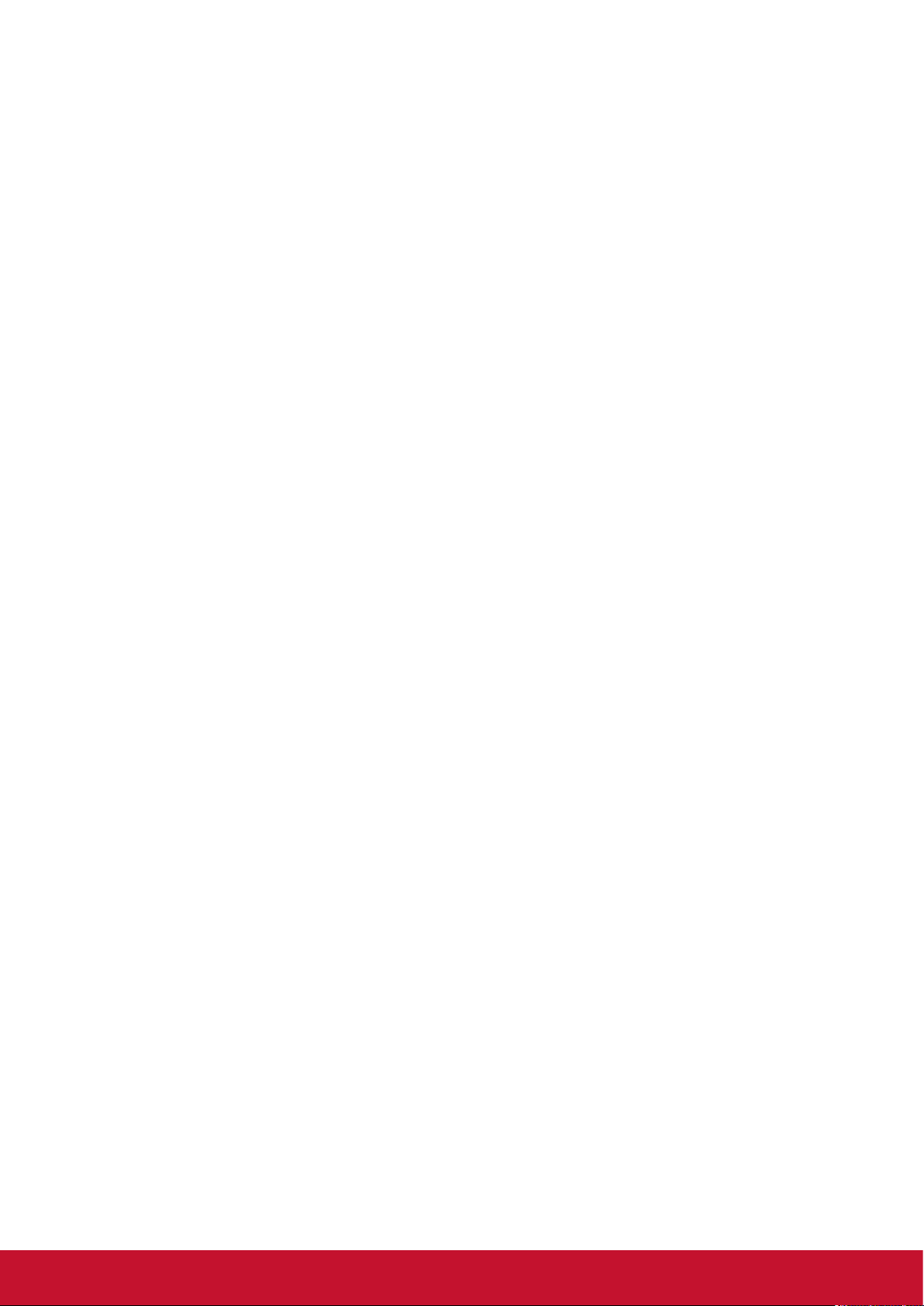
ACHTUNG:
Schließen Sie unter den folgenden Umständen den Monitor umgehend von der Steckdose ab und
wenden Sie sich an qualifiziertes Reparaturpersonal:
• Wenn das Netzkabel oder der Netzstecker beschädigt ist.
• Wenn Flüssigkeit auf den Monitor verschüttet wurde oder Gegenstände in den Monitor gefallen
sind.
• Wenn der Monitor Regen oder Wasser ausgesetzt wurde.
• Wenn der Monitor fallen gelassen oder das Gehäuse beschädigt wurde.
• Wenn der Monitor trotz Befolgung der Bedienungsanweisungen nicht normal funktioniert.
Empfohlene Verwendung
ACHTUNG:
• Um optimale Leistung zu erzielen, empehlt sich eine Aufwärmdauer von 20 Minuten.
• Erholen Sie regelmäßig die Augen, indem Sie sich auf einen mindestens anderthalb Meter
entfernten Gegenstand konzentrieren. Blinzeln Sie häug.
• Bringen Sie den Monitor in einem Winkel von 90° zu Fenstern und sonstigen Lichtquellen an,
um Blendeekte und Reexionen zu minimieren.
• Reinigen Sie die Oberäche des LCD-Monitors mit einem usenfreien, weichen Tuch.
Verwenden Sie weder Reinigungslösung noch Glasreiniger!
• Verwenden Sie die Helligkeits-, Kontrast- und Schärferegler des Monitors, um die Lesbarkeit
zu optimieren.
• Unterlassen Sie es, über einen längeren Zeitraum statische Muster auf dem Monitor
anzuzeigen, um Bildschatten (Einbrenneekte) zu vermeiden.
• Lassen Sie Ihre Augen regelmäßig untersuchen.
Ergonomie
Um optimale ergonomische Vorteile zu erzielen, empfehlen wir Folgendes:
• Verwenden Sie bei Standardsignalen die vordenierten Größen- und Positionseinstellungen.
• Verwenden Sie die vordenierte Farbeinstellung.
• Verwenden Sie Non-Interlaced-Signale.
• Verwenden Sie als Hauptfarbe nicht Blau auf dunklem Hintergrund, da es schwierig zu
erkennen ist und aufgrund des unzureichenden Kontrasts zu Augenermüdung führen kann.
iv
Page 7
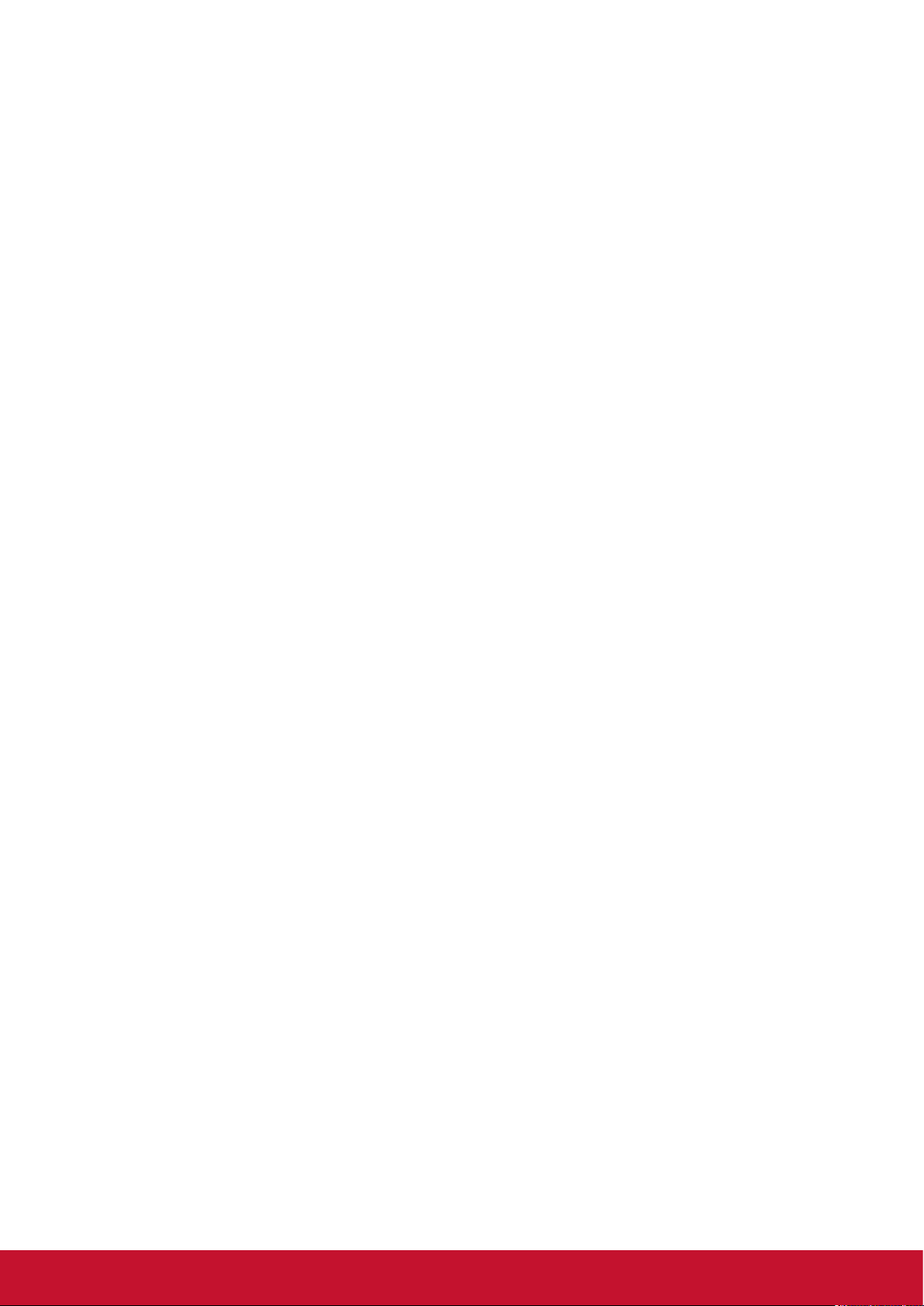
Inhalt
1. Auspacken und installieren ................. 1
1.1. Auspacken ..................................... 1
1.2. Lieferumfang .................................. 1
1.3. Installationshinweise ...................... 1
1.4. Wandmontage ................................ 2
1.4.1. VESA-Raster ........................ 2
2. Komponenten und Funktionen ............ 4
2.1. Bedienfeld ...................................... 4
2.2. Ein- und Ausgänge ......................... 5
2.3. Fernbedienung ............................... 6
2.3.1. Allgemeine Funktionen ........ 6
2.3.2. Batterien in die
Fernbedienung einlegen ...... 7
2.3.3. Fernbedienung richtig
handhaben ........................... 7
2.3.4. Fernbedienungsreichweite ... 7
3. Externe Geräte anschließen ................ 8
3.1. Externe Geräte anschließen
(DVD / VCR / VCD) ........................ 8
3.1.1. Per HDMI-Videoeingang ...... 8
3.2. Einen PC anschließen .................... 8
3.2.1. Per DVI-Eingang .................. 8
3.2.2. Per HDMI-Eingang ............... 8
3.3. Audiogeräte anschließen ............... 9
3.3.1. Externe Audiogeräte
anschließen .......................... 9
3.4. IR-Passthrough-Verbindung ......... 10
3.5. IR-Passthrough-Verbindung ......... 10
5.3.4. Clear Storage (Speicher
löschen) ............................. 14
5.3.5. Reset (Rücksetzen) ........... 15
5.3.6. Import & Export (Importieren
und Exportieren) ................ 15
5.3.7. Clone (Duplizieren) ............ 15
5.3.8. Backlight
(Hintergrundbeleuchtung) .. 16
5.4. System ......................................... 16
5.4.1. Date & time
(Datum & Zeit) .................... 16
5.4.2. About (Info) ....................... 16
6. OSD-Menü ........................................... 17
6.1. Settings (Einstellungen) ............... 17
6.1.1. Menü Picture (Bild) ............ 17
6.1.2. Menü Screen (Bildschirm) . . 18
6.1.3. Audio menu
(Audio-Menü) ..................... 18
6.1.4. Time (Uhrzeit) .................... 19
6.1.5. Advanced (Erweitert) ......... 20
6.1.6. About (Info) ........................ 21
7. Unterstützte Medienformate .............. 22
8. Eingangsmodus .................................. 26
9. Reinigung und Problemlösung ......... 29
9.1. Reinigen ....................................... 29
9.2. Problemlösung ............................. 30
10. Technische Daten ............................... 31
4. Bedienung ............................................11
4.1. Startvorgang und
Grundeinstellungen .......................11
4.1.1. Willkommen ........................11
4.1.2. Ethernet ..............................11
4.1.3. Datum/Zeit ..........................11
4.2. Die verbundene Videoquelle
ansehen ........................................11
5. Startprogramm .................................... 12
5.1. Setting (Einstellungen) ................. 12
5.2. Ethernet ........................................ 12
5.2.1. DHCP ................................. 12
5.2.2. Static IP (Statische IP) ....... 12
5.3. Device (Gerät) .............................. 13
5.3.1. General Settings (Allgemeine
Einstellungen) .................... 13
5.3.2. Source Settings
(Quelleneinstellungen) ....... 14
5.3.3. Security (Sicherheit) ........... 14
11. RS232-Protokoll .................................. 33
11.1. Einleitung ..................................... 33
11.2. Beschreibung ............................... 33
11.2.1. Hardwarespezikation ...... 33
11.2.2. Kommunikations-
einstellungen .................... 33
11.2.3. Befehls-
meldungsreferenz............. 33
11.3. Protokoll ....................................... 34
11.3.1. Festlegen-Funktion
lauschen ........................... 34
11.3.2. Abrufen-Funktion
lauschen ........................... 38
11.3.3. Fernbedienungssignale
weiterleiten ....................... 42
12. Sonstige Informationen ...................... 44
Kundendienst ........................................ 44
Eingeschränkte Garantie ...................... 45
Eingeschränkte Garantie für Mexiko..... 47
v
Page 8
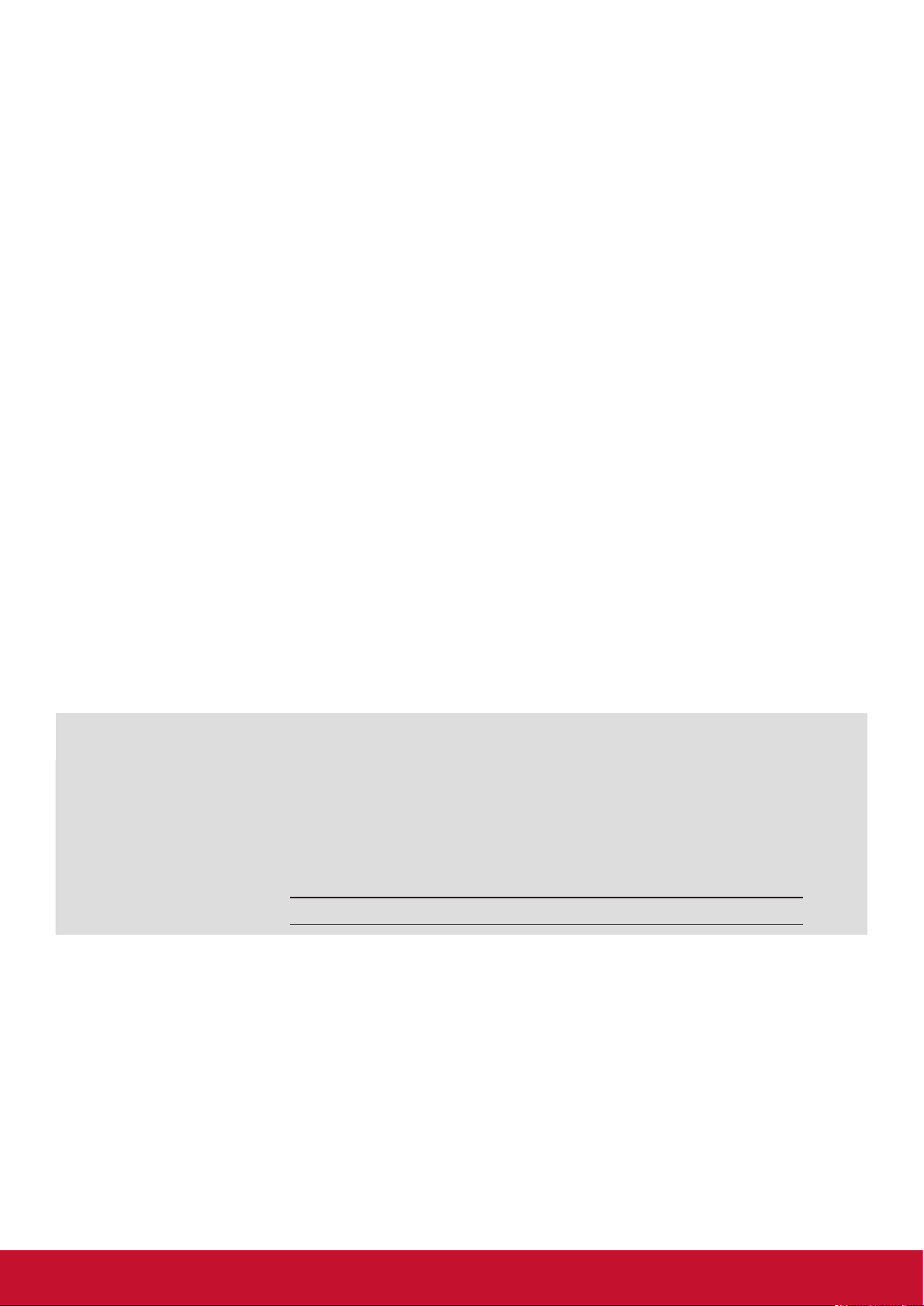
Hinweise zum Urheberrecht
Copyright © ViewSonic® Corporation, 2019. Alle Rechte vorbehalten.
ViewSonic©, das Drei-Vögel-Logo, OnView, ViewMatch und ViewMeter sind eingetragene Marken
der ViewSonic® Corporation.
Macintosh und Power Macintosh sind eingetragene Marken von Apple Inc.
Microsoft, Windows und das Windows-Logo sind eingetragene Marken der Microsoft Corporation in
den Vereinigten Staaten und anderen Ländern.
VESA ist eine eingetragene Marke der Video Electronics Standards Association. DPMS,
DisplayPort und DDC sind Marken der VESA.
Haftungsausschluss: Die ViewSonic® Corporation haftet nicht für technische oder inhaltliche Fehler
sowie für Auslassungen dieser Dokumentation. Ferner übernimmt die ViewSonic Corporation keine
Haftung für Folgeschäden, die durch Einsatz der Begleitmaterialien oder Nutzung und Leistung des
Produktes entstehen.
Im Zuge ständiger Qualitätsverbesserung behält sich die ViewSonic® Corporation vor, technische
Daten des Produktes ohne Vorankündigung zu ändern. Die Angaben in diesem Dokument können
daher Änderungen unterworfen werden.
Kein Teil dieses Dokumentes darf ohne vorherige schriftliche Genehmigung der ViewSonic®
Corporation kopiert, reproduziert oder übertragen werden.
Produktregistrierung
Damit Ihr Bedarf auch in Zukunft perfekt abgedeckt wird und Sie zeitnah mit aktuellsten
Informationen zum Produkt informiert werden, registrieren Sie Ihr Produkt bitte im Internet:
www.viewsonic.com.
Für Ihre Unterlagen
Produktbezeichnung:
Modellnummer:
Dokumentnummer:
Seriennummer:
Kaufdatum:
Entsorgung zum Ende der Einsatzzeit
ViewSonic® nimmt den Umweltschutz sehr ernst, verpflichtet sich daher zu umweltfreundlichen
Lebens- und Arbeitsweisen. Vielen Dank für Ihre Mitwirkung an einem intelligenteren,
umweltfreundlicheren Einsatz moderner Computertechnik. Mehr dazu erfahren Sie auf den
ViewSonic®-Internetseiten.
CDE4320
Kommerzielles ViewSonic-Anzeigegeräte
VS17890
CDE4320_UG_DEU Rev. 1A 08-12-19
USA und Kanada: http://www.viewsonic.com/company/green/recycle-program/
Europa: http://www.viewsoniceurope.com/eu/support/call-desk/
Taiwan: https://recycle.epa.gov.tw/
vi
Page 9
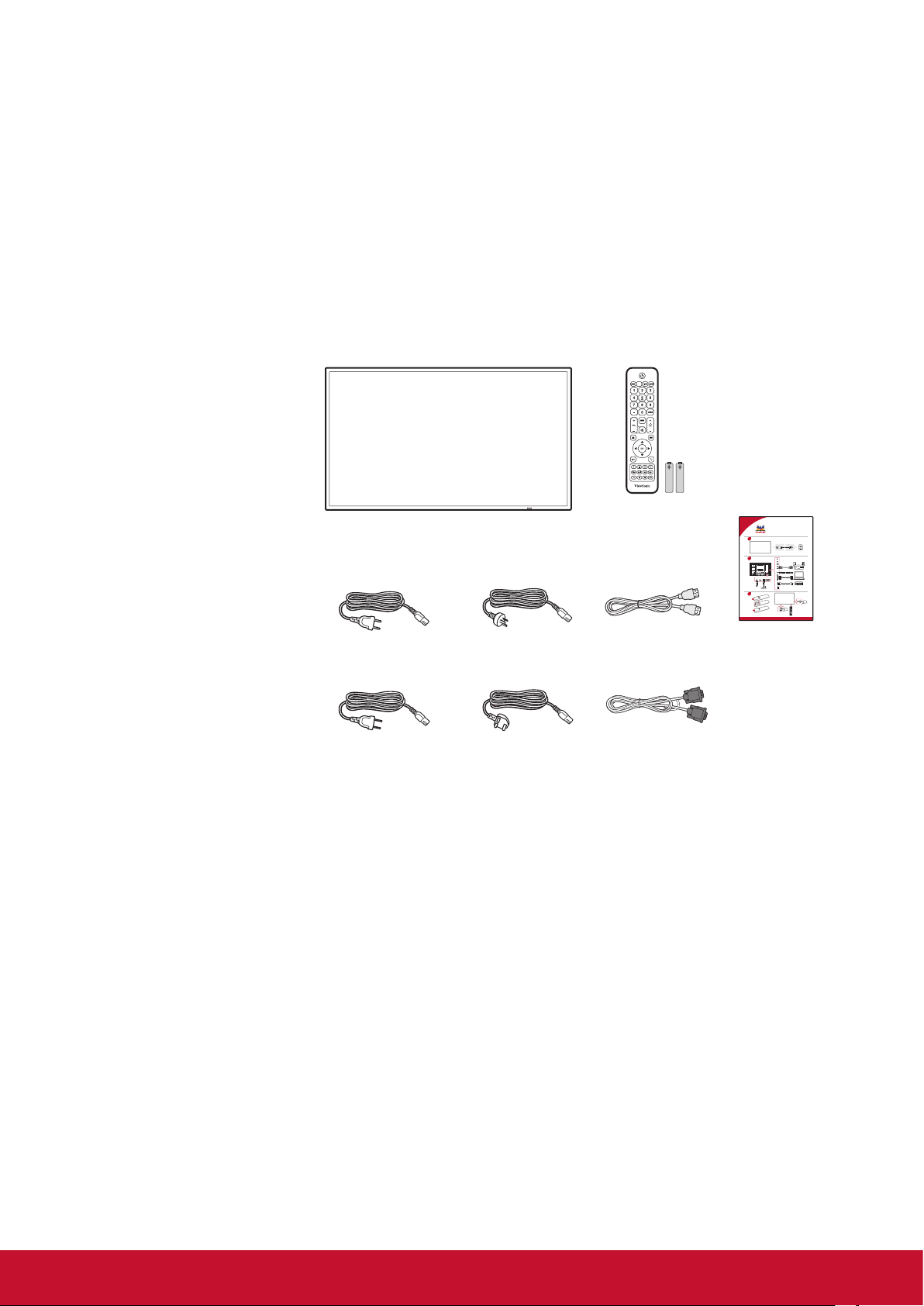
1. Auspacken und installieren
1.1. Auspacken
• Das Gerät wurde mitsamt Standardzubehör in einem Karton verpackt.
• Sämtliches weiteres Zubehör bendet sich in einer separaten Verpackung.
• Da das Display recht groß und schwer ist, lassen Sie sich bei der Handhabung am besten von einer
zweiten Person unterstützen.
• Vergewissern Sie sich nach dem Önen des Kartons, dass der Lieferumfang vollständig ist und sich
sämtliche Teile in einem einwandfreien Zustand benden.
1.2. Lieferumfang
Bitte überzeugen Sie sich davon, dass folgende Dinge im Lieferumfang enthalten sind:
• LC-Display
• Fernbedienung mit AAA-
Batterien
• Schnellstartanleitung
• Netzkabel (1,8 m)
• RS232-Kabel (1,8 m)
• HDMI-Kabel (1,8 m)
* The supplied power cord varies depending on destination.
Remote Control
and AAA Batteries
CDE4320
Commercial Display
Quick Start Guide
1
2
RS232LANUSB 2USB 1
HDMI 2 DVI-D AUDIO-IN AUDIO-IOUT SPDIF IR-INIR-OUT
(ARC)
HDMI 1
3
Hinweise
For EU For China
For North America For UK
:
HDMI Cable Quick Start Guide
RS232 Cable
• Wenn Sie das Gerät in einem anderen Land einsetzen, benutzen Sie ein zu Spannung und Ausführung
der Steckdose passendes Netzkabel, das zum Einsatz im jeweiligen Land zugelassen wurde und die
dortigen Sicherheitsbestimmungen erfüllt.
• Bewahren Sie Karton und Verpackungsmaterial auf, falls Sie das Display künftig einmal versenden
müssen.
1.3. Installationshinweise
• Wegen des recht hohen Strombedarfs nutzen Sie ausschließlich die speziell für dieses Gerät
vorgesehenen Stecker. Falls Sie ein Verlängerungskabel benötigen, sprechen Sie bitte zunächst mit
Ihrem Kundenbetreuer.
• Das Gerät sollte auf einer achen Unterlage aufgestellt werden, damit es nicht kippt. Achten Sie darauf,
dass zwischen der Rückwand des Gerätes und der Wand genügend Platz zur einwandfreien Belüftung
verbleibt. Stellen Sie das Gerät nicht in der Küche, im Badezimmer und nicht an anderen Stellen auf, an
denen hohe Luftfeuchtigkeit herrscht; andernfalls müssen Sie mit einer geringeren Lebenserwartung der
elektronischen Komponenten rechnen.
• Das Gerät lässt sich in Höhen bis 3.000 m problemlos und ganz normal einsetzen. Beim Einsatz in
Höhenlagen über 3.000 m kann es zu Funktionsstörungen kommen.
1
Page 10
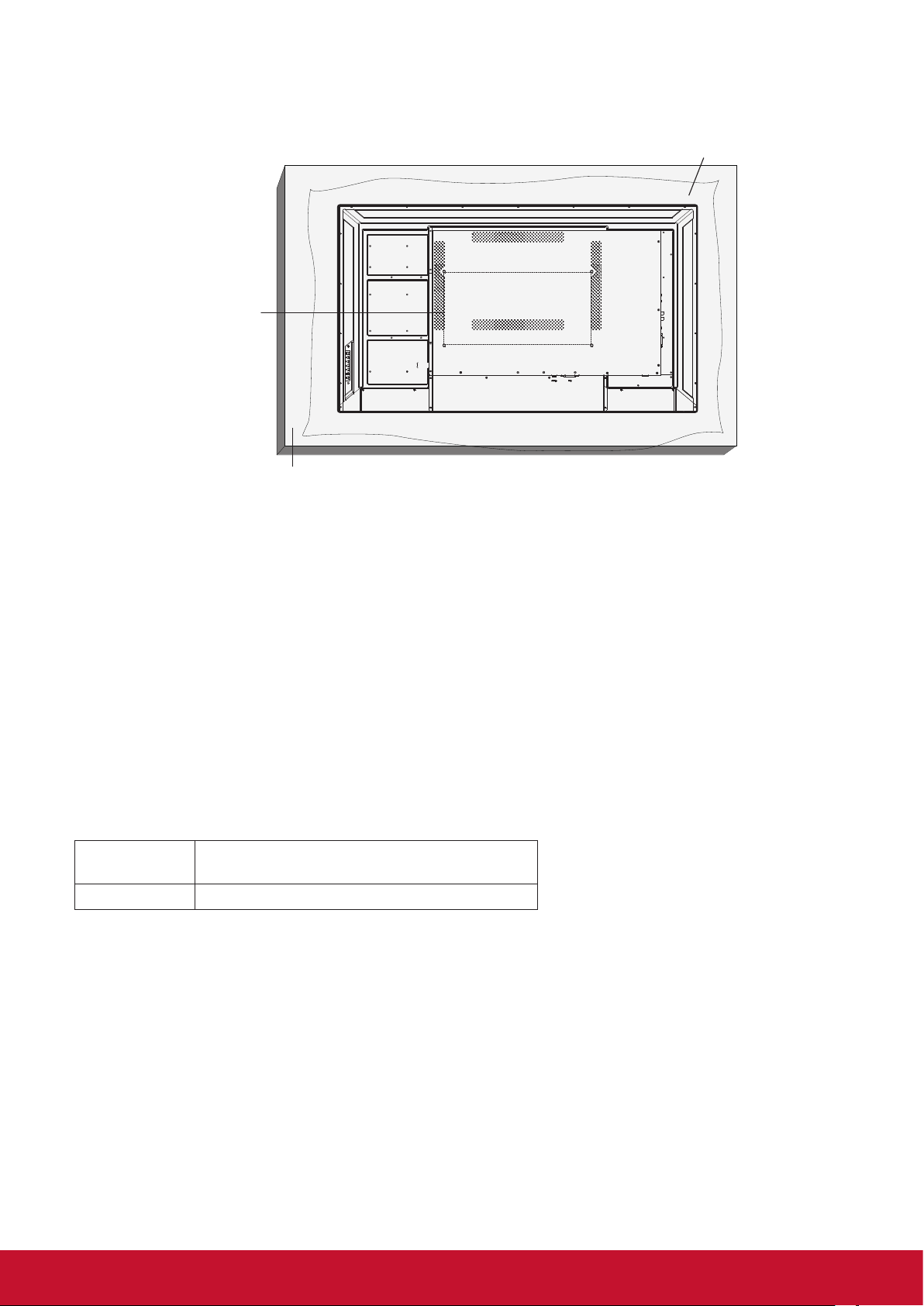
1.4. Wandmontage
Wenn Sie das Display an der Wand anbringen möchten, benötigen Sie ein im Handel erhältliches StandardWandhalterungsset. Wir empfehlen gemäß UL1678 in Nordamerika zugelassenes Montagezubehör.
Schutz
VESA-Raster
Tisch
1. Legen Sie ein schützendes Tuch (zum Beispiel das Tuch, das bei Lieferung um das Display gewickelt
war) unter die Bildäche, damit es nicht zu Kratzern kommt.
2. Vergewissern Sie sich, dass sämtliches Installationszubehör (Wandhalterung, Deckenhalterung, Füße
etc.) zur Hand ist.
3. Beachten Sie die mit dem Montageset gelieferten Anweisungen. Bei Nichteinhaltung der richtigen
Montageschritte kann es zu Beschädigungen und/oder Verletzungen bei Montage und Nutzung kommen.
Durch falsche Installation verursachte Beschädigungen werden nicht durch die Garantie abgedeckt.
4. Verwenden Sie M6-Montageschrauben (25 mm länger als die Dicke der Halterung) zur Wandmontage,
ziehen Sie diese fest an.
5. Gewicht des Gerätes ohne Basis = 10,5 kg. Das Gerät und seine zugehörige Halterung konnten während
des Tests sicher gehalten werden. Verwenden Sie nur UL-gelistete Wandmontagehalterungen mit
folgender Minimalbelastbarkeit: 10,5 kg.
6. Hochformat ist nicht erlaubt.
1.4.1. VESA-Raster
Modell Vesa-Raster
CDE4320 400 × 400 mm (H × V)
Achtung:
So verhindern Sie einen Sturz des Displays:
• Zur Wand- oder Deckenmontage empfehlen wir stabile Metallhalterungen, die Sie über den Fachhandel
beziehen können. Detaillierte Installationshinweise entnehmen Sie bitte der mit der Halterung gelieferten
Dokumentation.
• Um Gefährdungen durch ein Lösen des Displays bei Erdbeben und anderen Naturkatastrophen
einzuschränken, informieren Sie sich beim Hersteller der Halterung über den richtigen Installationsort.
2
Page 11
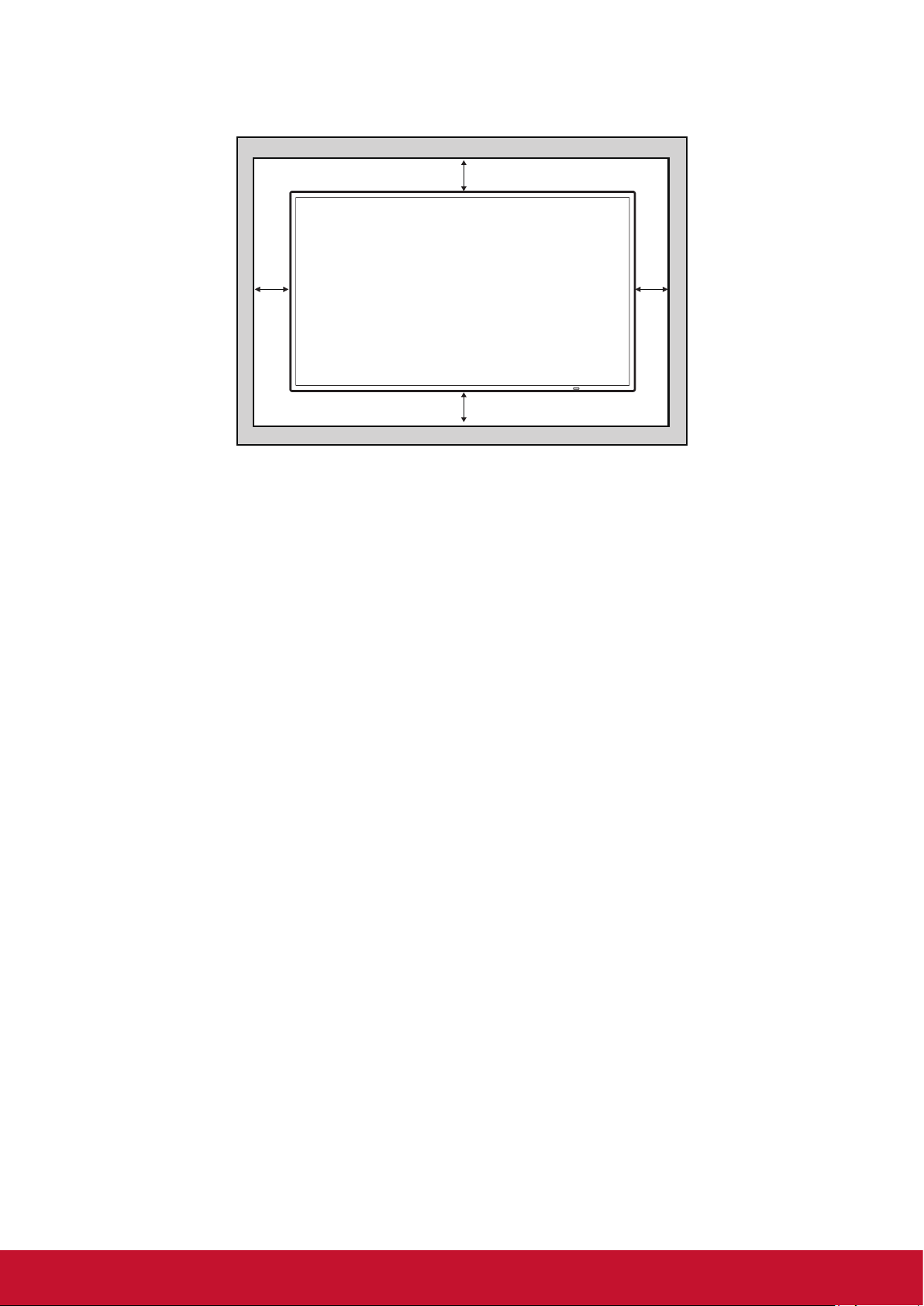
Belüftungsanforderungen bei Platzierung in einem Einbau
Damit entstehende Wärme richtig abgeleitet werden kann, lassen Sie genügend Platz zu umgebenden
Gegenständen frei; schauen Sie sich dazu die nachstehende Abbildung an.
100 mm
100 mm 100 mm
100 mm
Hinweise
Installieren Sie das Display sachgemäß an einer Wand. Wir übernehmen keine Haftung für Installationen,
die nicht von einem professionellen Techniker vorgenommen wurden.
:
3
Page 12
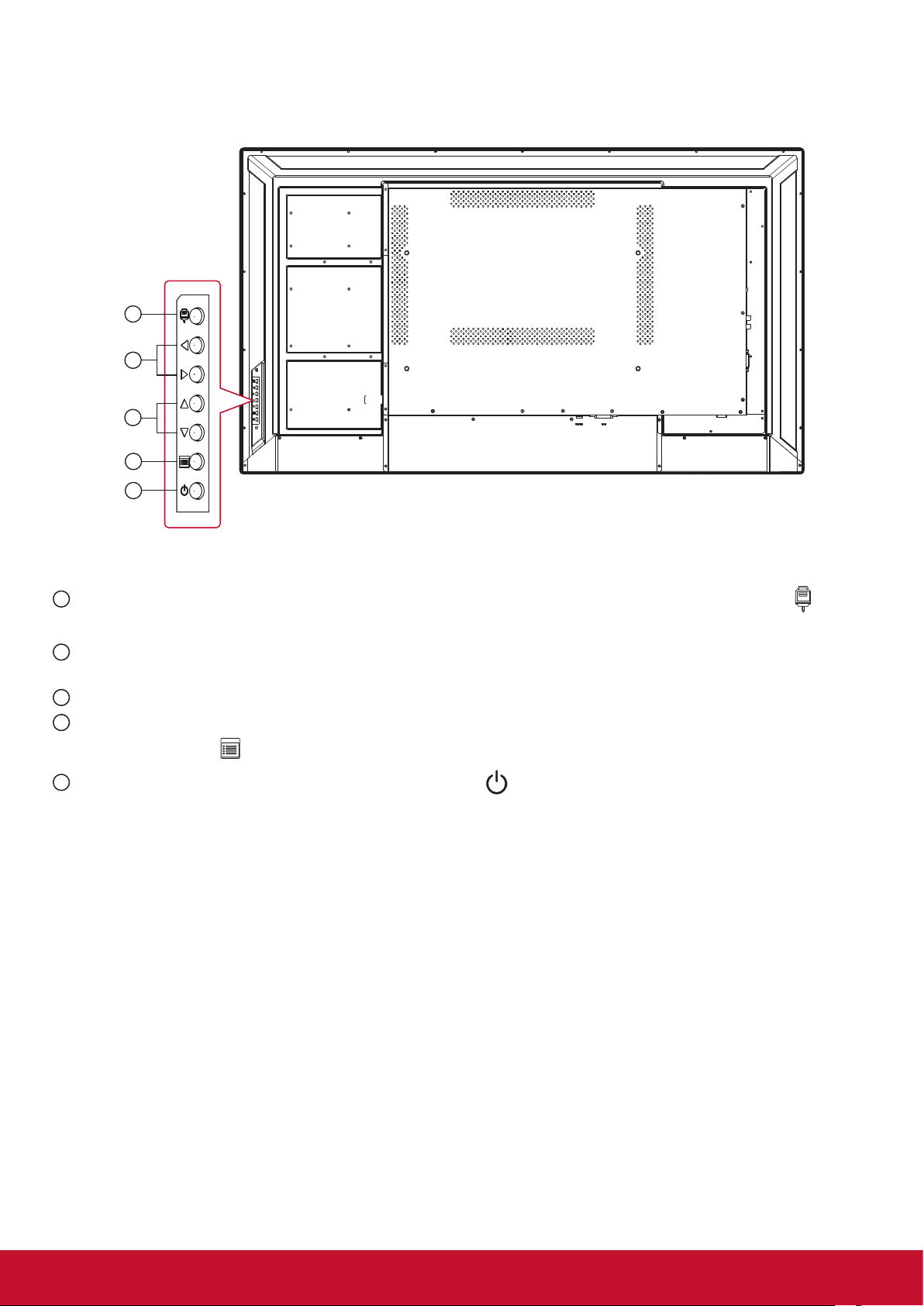
2. Komponenten und Funktionen
2.1. Bedienfeld
1
2
3
4
5
1
Drücken Sie zum Aufrufen des Signalquellenauswahlmenüs und zur Auswahl der Signalquelle . Dient
der Bestätigung des Vorgangs bei der MENU (Menü) bedienung.
2
◄/►: Dient der Anpassung der Lautstärke. Passen Sie im OSD-Menü mit ◄/► den Wert des
ausgewählten Elements an.
3
▲/▼: Wählen Sie im OSD-Menü mit ▲/▼ ein Element.
4
Drücken Sie zum Aufrufen des Hauptmenüs und zum Bestätigen des Vorgangs im Menü SOURCE
(Quelle) die Taste .
5
Drücken Sie zum Ein- oder Ausschalten des Displays .
4
Page 13
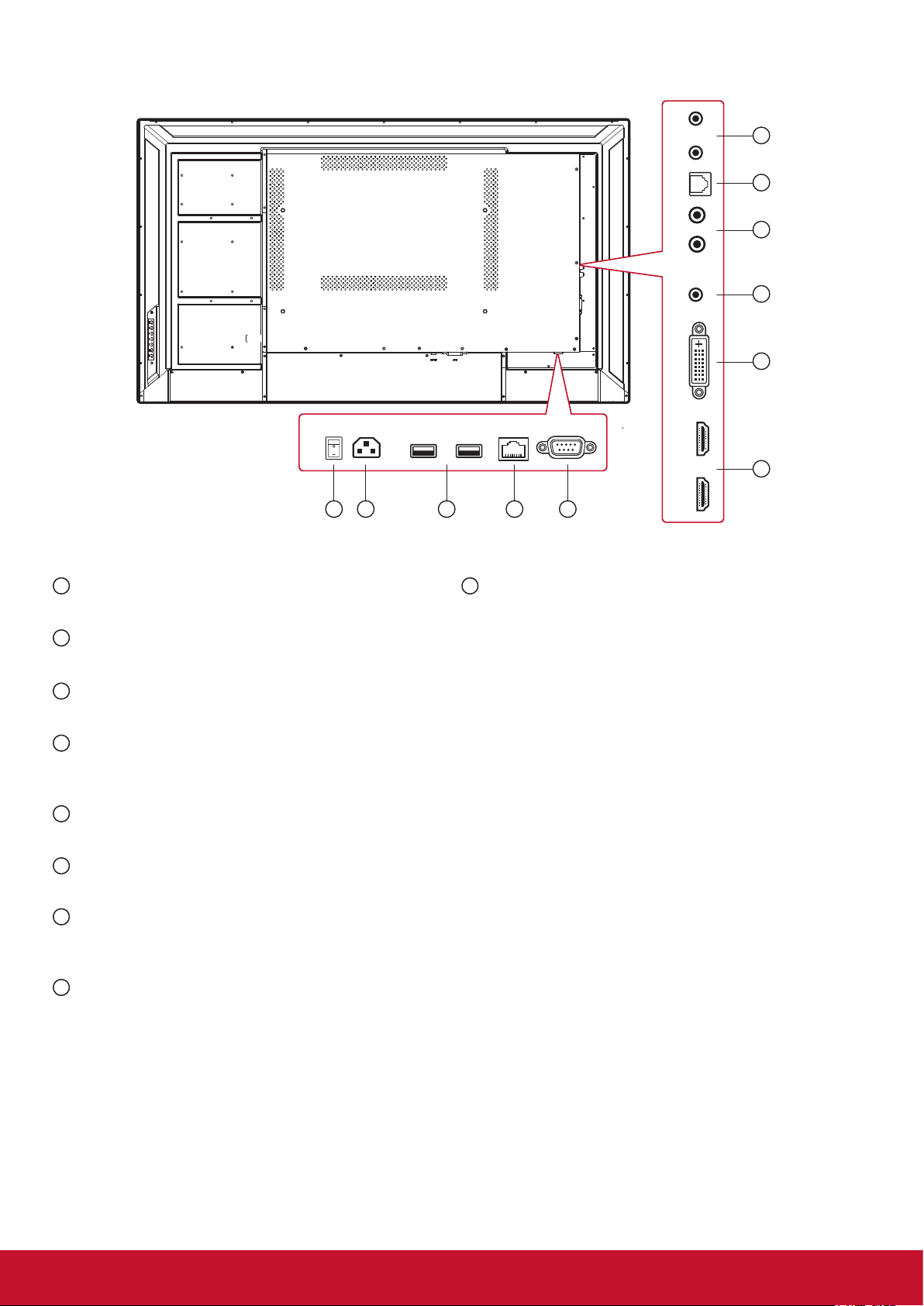
2.2. Ein- und Ausgänge
RS232LANUSB 2USB 1
1 2 3 4 5
HDMI 2 DVI-D AUDIO-IN AUDIO-IOUT SPDIF IR-IN IR-OUT
(ARC)
HDMI 1
11
10
9
8
7
6
1
Hauptschalter
Zum vollständigen Ein- und Ausschalten.
2
Netzanschluss
Zum Anschluss an die Steckdose.
3
USB-Port
Zum Anschließen Ihres USB-Speichergerätes
5
RS-232-Eingang
RS232C-Netzwerkeingang/-ausgang zum
Durchschleifen serieller Signale.
6
HDMI IN
HDMI-Port (Video und Audio).
7
DVI-D IN
DVI-D-Videoeingang.
8
PC LINE IN
Audioeingang von DVI-Quelle (3,5-mmStereoklinkenbuchse).
9
AUDIO OUT
Audioausgang an externes AV-Gerät.
11
IR-Ausgang / IR-Eingang
IR-Signalausgang/-eingang zum Durchschleifen von
Signalen.
Hinweise
:
• Der Fernbedienungssensor dieses
Anzeigegerätes hört auf zu arbeiten, wenn der
IR-Eingang
[
] verbunden ist.
• Beachten Sie zur Fernsteuerung Ihres
A/V-Gerätes über dieses Display Seite 14 zur
Herstellung einer IR-Passthrough-Verbindung.
5
Page 14
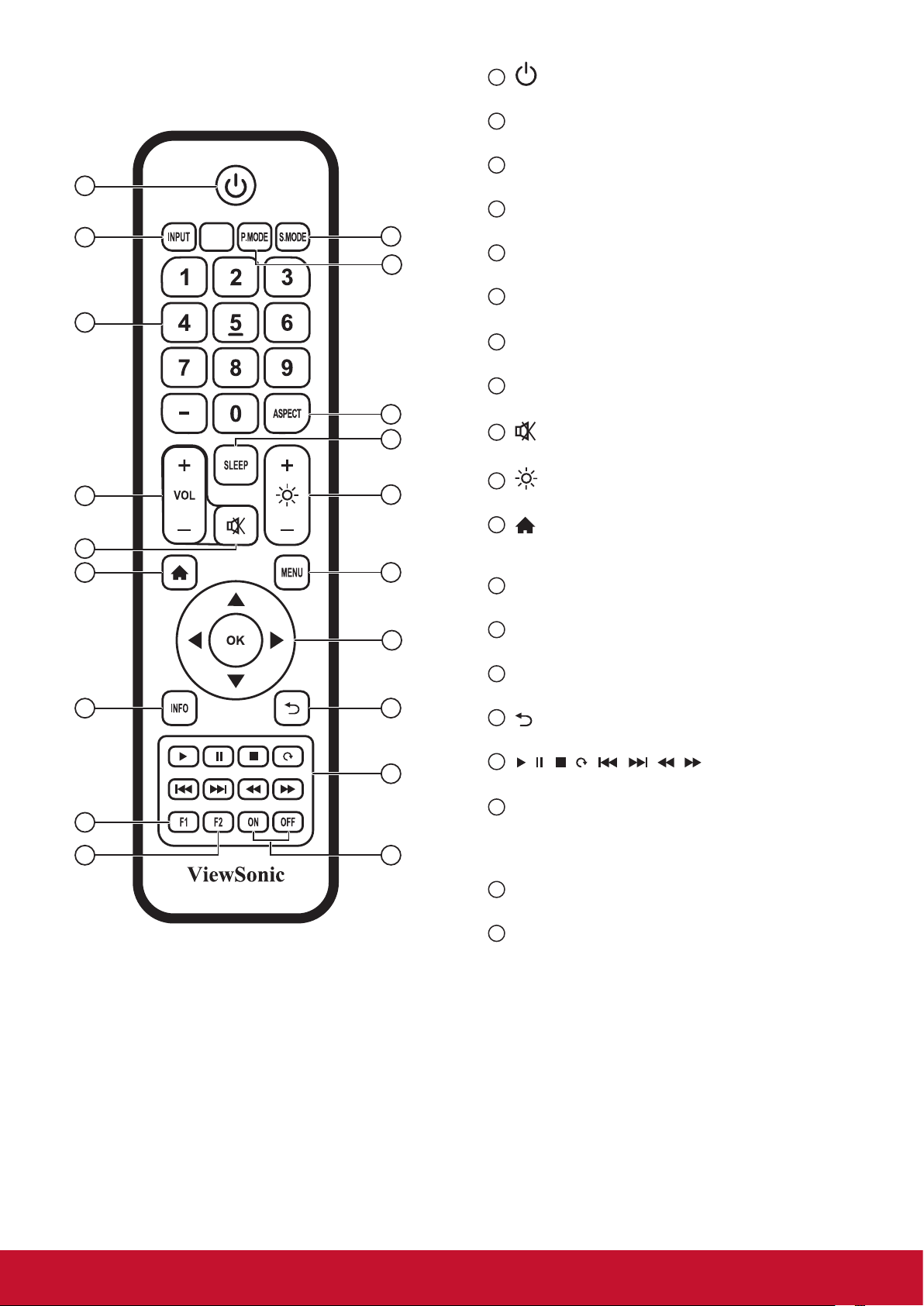
/ / / / / / /
2.3. Fernbedienung
2.3.1. Allgemeine Funktionen
1
2
5
7
9
11
14
17
18
4
3
6
8
10
12
13
15
16
19
[ ]-Taste
1
Ein- und Ausschalten
2
[INPUT]-Taste
Eingangsquellenwahl
3
P.MODE
[
]-Taste
Bildanpassungsmenü für HDMI/DVI
4
S.MODE
[
]-Taste
Audioanpassungsmenü für HDMI/DVI
5
[NUMERIC(Ziern)]-Tasten
Zahlenfeld
6
[ASPECT]-Taste
Anpassung des Seitenverhältnisses für HDMI/DVI
7
[VOL +/-]-Taste
Lautstärke +/- 1
8
[SLEEP]-Taste
Hintergrundbeleuchtung ein/aus
9
[ ]-Taste
Stumm
[ ]-Taste
10
Hintergrundbeleuchtung +/- 1
11
[ ]-Taste
Zur Startseite des eingebetteten Players
zurückkehren
12
[MENU]-Tasten
Einstellungsmenü
13
[
◄/►/▲/▼/
OK]-Taste
Tasten Oben/Unten/Rechts/Links/OK
14
[INFO]-Taste
Kanalinformationen
15
[ ]-Taste
Zur vorherigen Seite zurückkehren
16
[
]-Taste
Mediensteuerung
17
[F1]-Taste
Bildschirmaufnahme
Die Dateien werden im eingebetteten Player unter
dem Pfad System les\Screenshots\ gespeichert\
18
[F2]-Taste
Bildschirm einfrieren
19
[ON/OFF]-Taste
Ein- und Ausschalten
6
Page 15
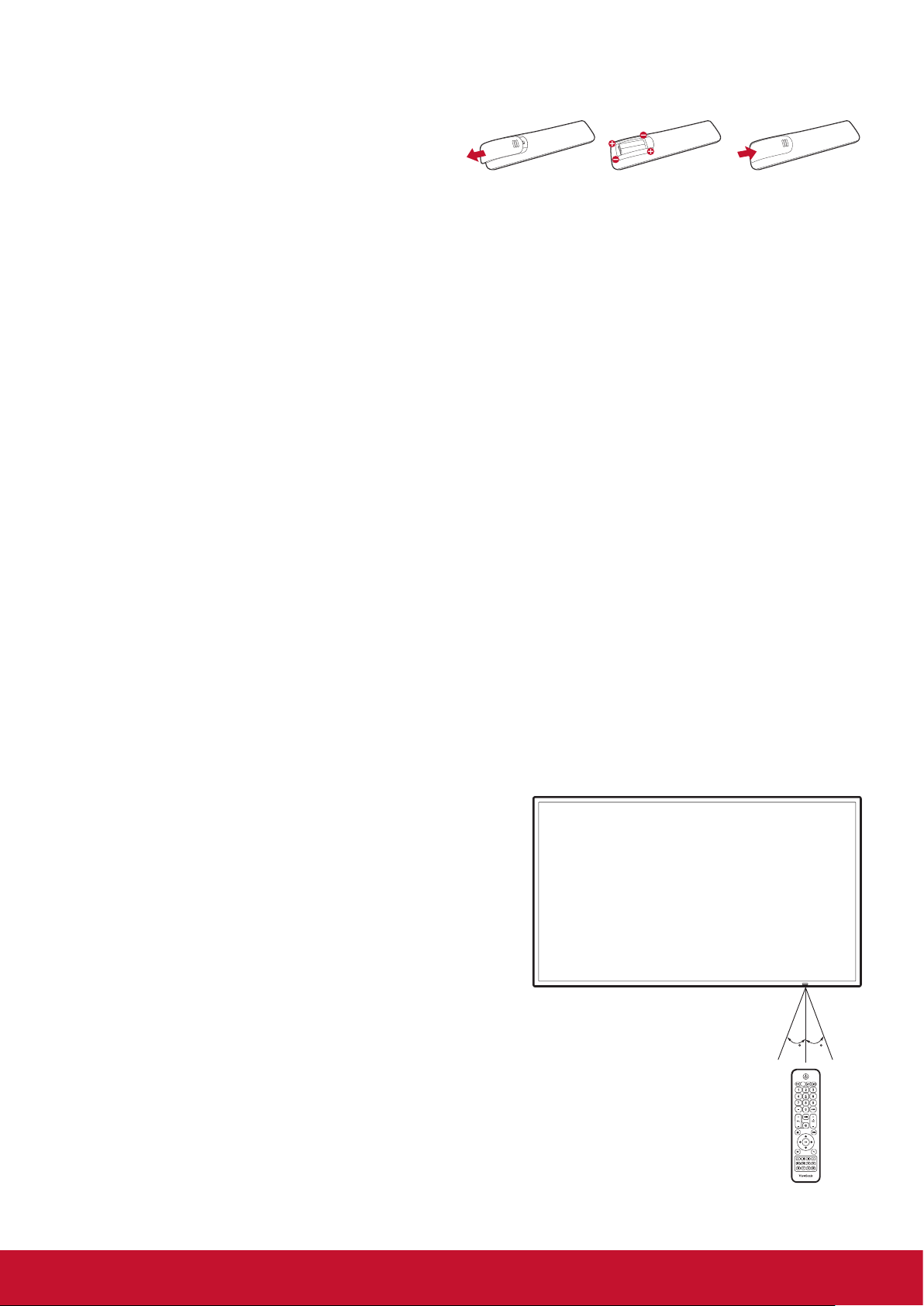
2.3.2. Batterien in die Fernbedienung einlegen
Die Fernbedienung funktioniert mit zwei AAA-Batterien (1,5 V).
So legen Sie Batterien ein oder wechseln die
Batterien aus:
1. Drücken Sie auf den Deckel, klappen Sie den
Deckel dann nach oben.
2. Legen Sie die Batterien richtig herum
ein; orientieren Sie sich dabei an den
Polaritätsmarkierungen (+) und (–) im
Batteriefach.
3. Bringen Sie die Abdeckung wieder an.
Achtung:
Batterien können bei falscher Handhabung auslaufen oder platzen. Halten Sie sich unbedingt an diese
Hinweise:
• Legen Sie die AAA-Batterien richtig ein: So, dass die Plus- (+) und Minuspole (–) der Batterien an den im
Batteriefach gekennzeichneten Stellen liegen.
• Mischen Sie keine unterschiedlichen Batterietypen.
• Legen Sie niemals verbrauchte und frische Batterien zusammen ein. Dadurch verkürzt sich die
Batterielaufzeit, außerdem können bereits geschwächte Batterien auslaufen.
• Nehmen Sie leere Batterien sofort heraus, damit die Batterien nicht im Batteriefach auslaufen. Berühren
Sie ausgelaufene Batterieüssigkeit nicht; die Flüssigkeit kann Ihre Haut verätzen.
Hinweis
: Nehmen Sie die Batterien heraus, wenn Sie die Fernbedienung längere Zeit nicht benutzen.
2.3.3. Fernbedienung richtig handhaben
• Keinen starken Erschütterungen oder Stößen aussetzen.
• Darauf achten, dass weder Wasser noch sonstige Flüssigkeiten in die Fernbedienung gelangen. Falls die
Fernbedienung feucht werden sollte, sofort trockenwischen.
• Von Hitze und Dampf fernhalten.
• Fernbedienung nur zum Batteriewechsel önen.
2.3.4. Fernbedienungsreichweite
Richten Sie die Fernbedienung beim Betätigen einer Taste
auf den Fernbedienungssensor des Displays.
Verwenden Sie die Fernbedienung innerhalb einer Entfernung
von weniger als8 m vom Displaysensor und in einem
horizontalen und vertikalen Winkel von weniger als 30 Grad.
Hinweis
: Die Fernbedienung funktioniert eventuell nicht
einwandfrei, wenn Sonnenlicht oder anderes
kräftiges Licht auf den Fernbedienungssensor
fällt oder sich Hindernisse im Übertragungsweg
benden.
3030
7
Page 16
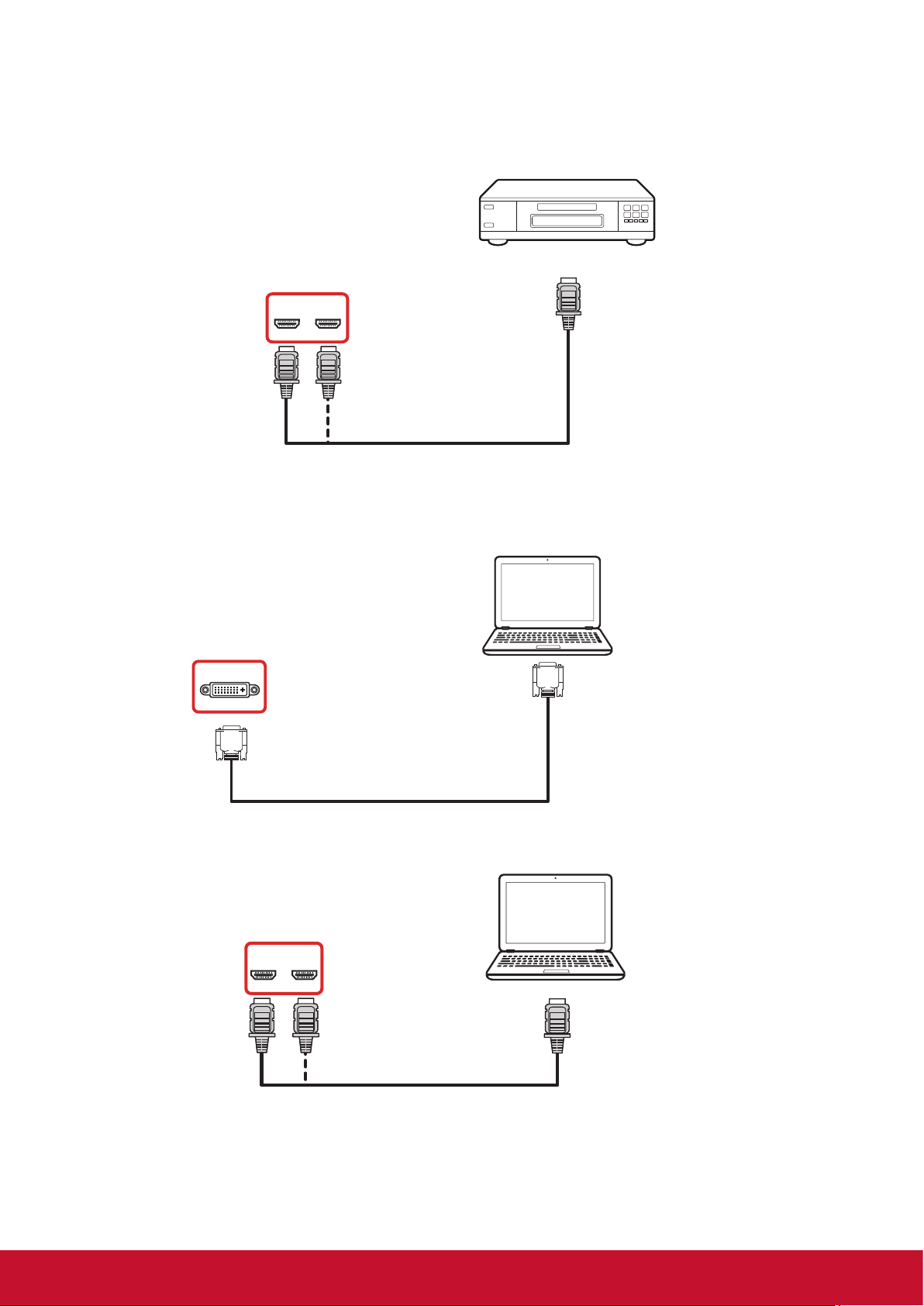
3. Externe Geräte anschließen
DVD / VCR / VCD
HDMI Out
[HDMI IN]
PC
PC LINE IN
VGA IN
[VGA IN]
[VGA AUDIO IN]
VG A Out
D-Sub 15 pin
Audio Out
HDMI 1
(ARC)
HDMI 2
3.1. Externe Geräte anschließen (DVD / VCR / VCD)
3.1.1. Per HDMI-Videoeingang
DVD / VCR / VCD
HDMI 1
HDMI 2
(ARC)
[HDMI IN]
3.2. Einen PC anschließen
HDMI Out
3.2.1. Per DVI-Eingang
3.2.2. Per HDMI-Eingang
DVI-D
[DVI IN]
HDMI 1
HDMI 2
(ARC)
PC
DVI Out
PC
[HDMI IN]
HDMI Out
8
Page 17
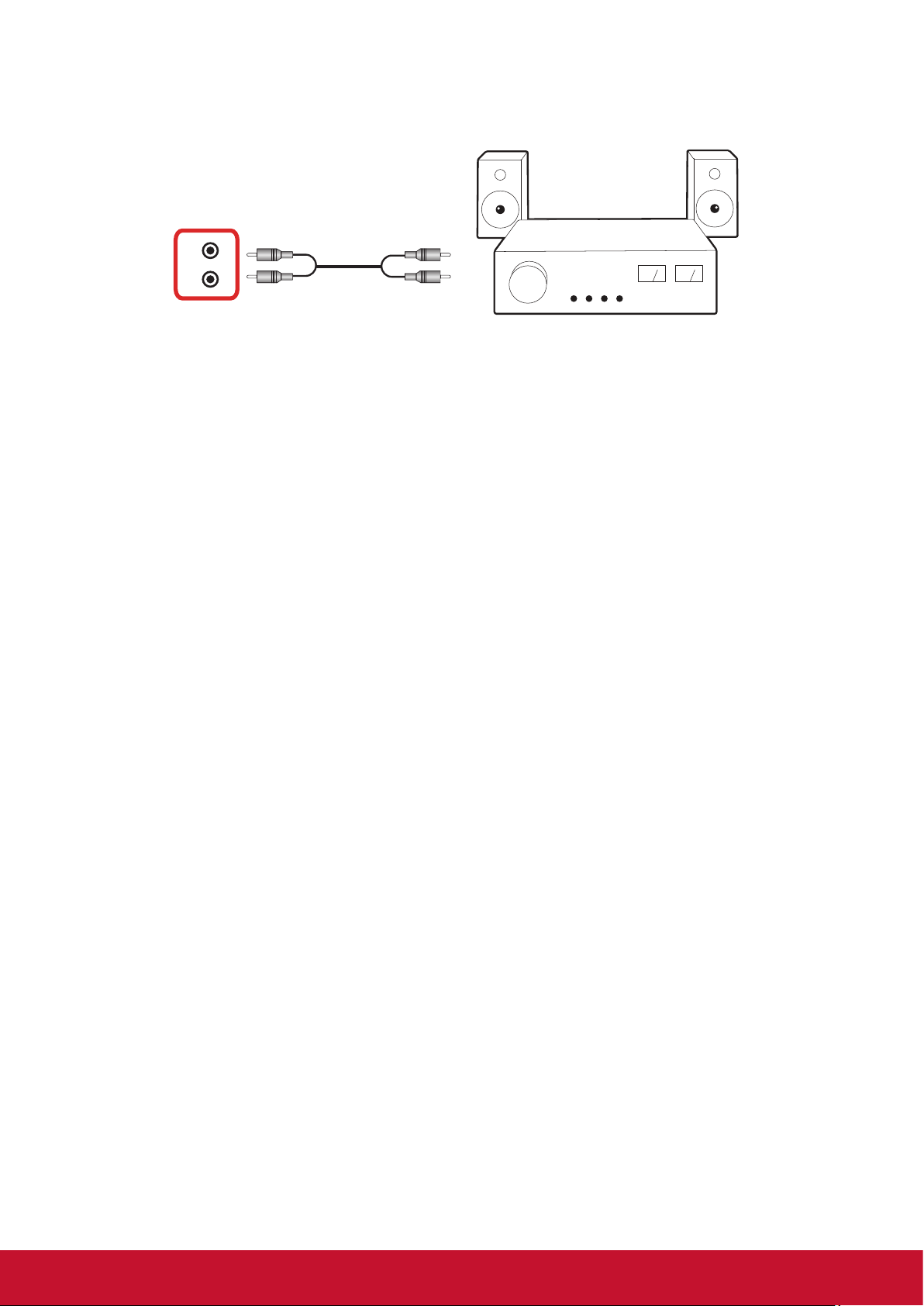
3.3. Audiogeräte anschließen
PC
HDMI Out
[HDMI IN]
HDMI 1
(ARC)
HDMI 2
3.3.1. Externe Audiogeräte anschließen
[AUDIO OUT] Audio In
AUDIO OUT
AUDIO-IOUT
Stereo Amplifier
9
Page 18

3.4. IR-Passthrough-Verbindung
External
IR Receiver
DISPLAY 1 DISPLAY 2
[IR IN]
Hinweis
[IR IN]
[IR OUT]
:
Der Fernbedienungssensor dieses Anzeigegerätes hört auf zu arbeiten, wenn der [IR-Eingang] verbunden
ist.
3.5. IR-Passthrough-Verbindung
[IR OUT]
DVD / VCR / VCD
[IR IN]
(DVD / VCR / VCD)
Remote Control
10
Page 19

4. Bedienung
Hinweis
4.1. Startvorgang und Grundeinstellungen
4.1.1. Willkommen
Wählen Sie Ihre Sprache, tippen Sie dann auf „Next
(Weiter)“.
4.1.2. Ethernet
Tippen Sie zum Aufrufen der nächsten Seite auf
„Next (Weiter)“.
1. Verbindungstyp: DHCP / Static IP (Statische IP)
2. IP-Adresse
3. Netmask (Netzmaske)
4. DNS Address (DNS-Adresse)
5. Gateway
Alternativ können Sie zum Zurückkehren zur
vorherigen Seite auf „Back (Zurück)“ tippen.
: Die in diesem Abschnitt beschriebenen
Steuerungstasten benden sich
hauptsächlich an der Fernbedienung,
sofern nicht anders angegeben.
4.2. Die verbundene Videoquelle ansehen
1. Drücken Sie die Taste
2. Wählen Sie mit oder ein Gerät, drücken Sie
dann die OK-Taste.
INPUT
.
4.1.3. Datum/Zeit
Aktivieren Sie „Network-provided time
(Netzwerkzeit)“, wenn die Zeit mit dem Netzwerk
synchronisiert werden soll, und wählen Sie die
Zeitzone.
11
Page 20

5. Startprogramm
Zeigen Sie mit der HOME-Taste an der
Fernbedienung den Bildschirm Startprogramm an.
5.1. Setting (Einstellungen)
Hauptelemente:
(1) Network (Netzwerk)
(2) Device (Gerät)
(3) System
5.2.1. DHCP
DHCP-Modus:
(1) IP-Adresse, Netzmaske, DNS-Adresse und
Gateway können nicht geändert werden.
(2) Bei erfolgreicher Verbindung erscheint die
aktuelle Netzwerkkonguration.
5.2.2. Static IP (Statische IP)
Im Modus Static IP (Statische IP) kann der Nutzer
IP Address (IP-Adresse), Netmask (Netzmaske),
DNS address (DNS-Adresse) und Gateway
eingeben.
5.2. Ethernet
Zum Ein-/Ausschalten von Ethernet aktivieren/
deaktivieren
Nach Aktivierung von Ethernet zeigen die
Einstellungen:
(1) Verbindungstyp (verfügbarer
Verbindungstyp: DHCP/Static IP (Statische
IP))
A. DHCP
B. Static IP (Statische IP)
C. IP Address (IP-Adresse)
D. Netmask (Netzmaske)
E. DNS Address (DNS-Adresse)
F. Gateway
(2) Mac Address (MAC-Adresse)
Hinweis
Eingabebeschränkung bei IP Address (IPAdresse), Netmask (Netzmaske), DNS address
(DNS-Adresse) und Gateway.
(1) Format:
I. Zier 0 – 9
II. Dezimalzeichen „,“
:
12
Page 21

5.3. Device (Gerät)
In 4 Gruppen unterteilt: Signage Display/System
Tools (Systemwerkzeuge)/Display (Anzeige)/Apps
(4) Apps
A. Anwendungsinformationen anzeigen.
(1) Signage Display
A. General settings
(Allgemeine Einstellungen)
B. Source settings (Quelleneinstellungen)
C. Security (Sicherheit)
(2) System Tools (Systemwerkzeuge)
A. Clear Storage (Speicher löschen)
B. Reset (Rücksetzen)
C. Import&Export (Import und Export)
D. Clone (Klonen)
(3) Display (Anzeige)
5.3.1. General Settings (Allgemeine
Einstellungen)
1. Signage Display Name (Signage-Display-
Name)
Beschilderungsanzeigenamen festlegen
Hinweis
Eingabebeschränkung:
(1) Länge: Max. 36 Zeichen
(2) Format: Keine Beschränkung
2. Boot Logo (Startlogo)
1) Über OSD-Menü kann Startlogo aktiviert/
deaktiviert werden.
Fernbedienung: MENU (Menü) -> Advanced
(Erweitert) -> Boot on logo (Startlogo) -> On/O/
User (Ein/Aus/Nutzer).
Im Nutzermodus kann der Nutzer seine eigene
Startbild- und Animationsdatei wählen.
Hinweis
(1) Startbild-Datei: Unterstützt JPG-Datei
(2) Name der Startanimationsdatei:
(3) Ein Fenster wird eingeblendet, in dem
:
:
bootanimation.zip
die Datei von USB wählen kann. Problem
ohne Priorität.
A. Backlight (Hintergrundbeleuchtung)
13
Page 22

5.3.2. Source Settings (Quelleneinstellungen)
1. Custom App (Angepasste App)
Nutzer kann die Anwendung für die Kundenquelle
einrichten. Hinweis
(1) Nur vom Nutzer installierte App anzeigen.
(2) Auf dem System vorinstallierte Apps
werden nicht angezeigt
Bei Einstellung der Kunden-APK önet PD die
Kunden-App beim Umschalten der Quelle auf den
Kundenmodus.
Wenn die Kunden-APK nicht eingerichtet wird,
zeigt PD einen Bildschirm Startprogramm beim
Umschalten der Quelle auf den Kundenmodus.
Nach Einrichtung wird der App-Name angezeigt.
5.3.3. Security (Sicherheit)
1. External Storage (Externer Speicher)
Aktivieren: Externe USB-Speichersperre.
Deaktivieren: Externe USB-Speicherfreigabe.
Funktionsvorstellung
(1) Save (Speichern)
Wählen Sie App und drücken Sie zum
Speichern die Speichern-Taste.
(2) Forget (Vergessen)
Drücken Sie zum Löschen zuvor
gespeicherter Daten die Vergessen-Taste.
(3) Cancel (Abbrechen)
Keine Änderung, Fenster wird direkt
geschlossen
Falls kein vom Kunden installiertes APK
vorhanden ist, ist die Liste leer.
Sie können nutzerinstallierte APK in der Liste
wählen, drücken Sie zum Speichern der
Konguration die SAVE-Taste.
Hinweis
Externer USB-Speicher muss nach Freigabe
erneut eingesteckt werden.
5.3.4. Clear Storage (Speicher löschen)
Dient der Löschung aller Daten in viewsonicOrdnern. Unterteilt in 4 Modi:
(1) Alle viewsonic-Ordner löschen
(2) Nur viewsonic-Ordner im internen Speicher
(3) Nur viewsonic-Ordner im USB-Speicher
:
löschen.
löschen.
14
Page 23

5.3.5. Reset (Rücksetzen)
Factory Reset (Werksrücksetzung) kann
die werkseitigen Standardeinstellungen
wiederherstellen.
Drücken Sie zum automatischen Ausführen der
Rücksetzung OK.
5.3.6. Import & Export (Importieren und
Exportieren)
Die Funktion zum Importieren und Exportieren von
Signage-Display-Einstellungen.
Hinweise
(1) vs_setting.db (gespeicherter
(2) Speichert im viewsonic-Ordner im Speicher
5.3.6.1 Export Signage Display Settings
(Signage-Display-Einstellungen exportieren)
Exportiert unter USB in den ViewSonic-Ordner
(1) vs_setting.db exportieren. Einschließlich
(2) Drittanbieter-APK an viewsonic/app/
Hinweis
Falls auf dem USB-Gerät kein viewsonic-Ordner
existiert, wird er automatisch erstellt.
.
Dateiname:vs_setting.db)
OSD-Einstellungen, Android-Einstellungen
mit Ausnahme von „Signage-Display-
Name“ und „Startlogo“
exportieren
:
5.3.6.2 Import Signage Display Settings
(Signage-Display-Einstellungen
importieren)
vs_setting.db aus ViewSonic-Ordner unter USB
importieren.
(1) vs_setting.db importieren. Einschließlich
OSD-Einstellungen, Android-Einstellungen
mit Ausnahme von „Signage-DisplayName“ und „Startlogo“
(2) Drittanbieter-APK automatisch aus
viewsonic/app installieren.
5.3.7. Clone (Duplizieren)
Mediendatei aus internem ViewSonic-Ordner
klonen.
1. Der Name des geklonten Ordners im
AutoPlayFiles-Ordner
2. Quelle klonen
(1) Interner Speicher
AutoPlayFiles
(2) USB
Dateien im Stammverzeichnis
3. Zielort
(1) Interner Speicher
Unter /AutoPlayFiles/ speichern
(2) USB
Speichern im Stammverzeichnis
15
Page 24

5.3.8. Backlight (Hintergrundbeleuchtung)
Sie können die Hintergrundbeleuchtung des
Bildschirms einstellen.
5.4.2.1 Local System updates (Lokale
Systemaktualisierungen)
Sucht automatisch update.zip auf dem USB-Gerät.
Wird bei Aunden in der Liste der Nutzerauswahl
angezeigt
5.4. System
Es gibt 2 Elemente unter System: Date&Time
(Datum und Zeit) und About (Info).
5.4.1. Date & time (Datum & Zeit)
Zur Einstellung von automatischer Einschalt-/
Abschaltzeit und Zeitzone.
5.4.2. About (Info)
Hauptinformationen unter About (Info):
(1) Local System updates (Lokale
Systemaktualisierungen)
(2) Online System updates (Online-
Systemaktualisierungen)
(3) Rechtliche Informationen
(4) Android version (Android-Version)
(5) Kernel version (Kernel-Version)
(6) Build number (Versionsnummer)
Hinweis
(1) Unterstützt nur vollständiges Android-
(2) Dateiname sollte update.zip sein.
(3) Die Datei sollte sich im Stammverzeichnis
Nach Auswahl der Datei update.zip startet Signage
Display neu und beginnt mit der Aktualisierung.
5.4.2.2. Online System updates
Online-Systemaktualisierung kann wählen
(1) Auto Update (Auto-Aktualisierung): Wenn
(2) Set Schedule (Zeitplan festlegen): Sie
(3) Manual update (Manuelle Aktualisierung):
:
Abbild
des Speichermediums benden
(Online-Systemaktualisierungen)
sich das Display abschaltet, prüft das
System automatisch die neue Version
vom OTA-Server. Falls eine neue Version
gefunden wird, führt das System eine
automatische Aktualisierung durch. Nach
Abschluss der Aktualisierung schaltet sich
das System ab.
können die Aktualisierungszeit festlegen.
Sie können das OTA-Paket manuell
aktualisieren.
16
Page 25

6. OSD-Menü
6.1. Settings (Einstellungen)
Nachstehend nden Sie eine Übersicht über den
Aufbau der Bildschirmmenüs (OSD-Menüs). Diese
können Sie als Referenz für weitere Einstellungen
Ihres Displays benutzen.
Bildschirmmenü mit der Fernbedienung
bedienen:
1. Mit der
MENU
-Taste rufen Sie das
Bildschirmmenü auf.
2. Drücken Sie zur Auswahl eines Menüelements
oder zur Anpassung eines Wertes [ ] [ ] [ ] oder
[ ]. Drücken Sie zum Bestätigen OK.
3. Mit [ ] kehren Sie zur vorherigen Menüebene
zurück.
4. Drücken Sie zum Verlassen des
Bildschirmmenüs
MENU
.
6.1.1. Menü Picture (Bild)
Brightness (Helligkeit)
Zum Anpassen der Gesamthelligkeit von Bild und
Hintergrund.
Contrast (Kontrast)
Zum Anpassen des Bildkontrastverhältnisses für
das Eingangssignal.
Sharpness (Bildschärfe)
Diese Funktion ist digital in der Lage, bei
beliebigen Timings für kristallklare Bilder zu
sorgen.
Bildschirmmenü mit den Bedientasten am
Display bedienen:
1. Drücken Sie zur Anzeige des Bildschirmmenüs
[ ].
2. Drücken Sie zur Auswahl eines Menüelements
oder zur Anpassung eines Wertes [◄/►] oder
[▲/►].
3. Drücken Sie zum Aufrufen des
Signalquellenauswahlmenüs und zur Auswahl
der Signalquelle [ ]. Dient der Bestätigung
des Vorgangs bei der Menübedienung.
4. Drücken Sie zum Ein- oder Ausschalten des
Displays [ ].
Gamma selection (Gamma-Auswahl)
Zur Auswahl eines Anzeige-Gammawertes.
Beachten Sie die Helligkeitsleistungskurve des
Signaleingangs. Wählen Sie unter {2.2} / {2.3} /
{2.4}.
Color temperature (Farbtemperatur)
Dient der Anpassung der Farbtemperatur.
Das Bild wird rötlich, wenn die Farbtemperatur
sinkt, und bläulich, wenn die Farbtemperatur
steigt.
CCT
X
Y
Cool (Kühl) Normal Warm
0,279 ±
0,005
0,292 ±
0,005
0,283 ±
0,005
0,298 ±
0,005
0,299 ±
0,005
0,315 ±
0,005
Picture Mode (Bildmodus)
Zur Auswahl einer vordenierten Bildeinstellung.
Overscan
Ändert den Darstellungsbereich des Bildes.
ON (Ein): Zum Einstellen des Anzeigebereichs
auf etwa 95%. OFF (Aus): Zum Einstellen des
Anzeigebereichs auf etwa 100 %.
17
Page 26

RGB Range (RGB-Bereich)
Zur Auswahl des Modus, in dem HDMI- oder DVISignale je nach ihrem Signalformat angezeigt
werden sollen.
• {Auto} - Automatische Erkennung des
Signalformats.
• {Full Range (Vollbereich)} – Wählen Sie {Full
(Voll)} wenn das Signal sämtliche 256 RGBStufen (0 – 255) nutzt.
• {Limited Range (Beschränkter Bereich)} –
Zeigt das Signal, das 16 – 235 von 256 Stufen
pro RGB-Kanal nutzt.
Flicker Free (Flimmerfrei)
Schalten Sie die Flimmerfrei-Funktion ein/aus.
Screen reset (Bildschirm rücksetzen)
Setzt sämtliche Einstellungen im Menü Screen
(Bildschirm) auf die Werksvorgaben zurück.
6.1.3. Audio menu (Audio-Menü)
Bluelightlter(Blaulichtlter)
Reduzieren Sie Blaulichtstörungen zum Schutz
Ihres Sehvermögens. Sie können das Niveau des
Blaulichtlters wie gewünscht anpassen.
Picture reset (Bildrücksetzung)
Zum Rücksetzen aller Einstellungen im Bild-Menü.
Wählen Sie „Yes (Ja)“ und drücken Sie zum
Wiederherstellen der werkseitig voreingestellten
Daten die Taste „SET (Einstellen)“. Drücken Sie
zum Abbrechen und Zurückkehren zum vorherigen
Menü die Taste [ ].
6.1.2. Menü Screen (Bildschirm)
Zoom mode (Zoommodus)
HDMI, DVI: {
Full (Vollbild)
} / {
4:3
} / {
Real
} / {
21:9
Es gibt keine Funktion in der AndroidBenutzeroberäche.
Full (Vollbild)
In diesem Modus werden die richtigen
Proportionen von 16:9-Bildern durch
Vollbildanzeige dargestellt.
4:3
Dieser Modus zeigt Bilder im 4:3-Format
an, dabei werden schwarze Ränder an
den Seiten angezeigt.
Real
In diesem Modus wird das Bild Pixel für
Pixel im Originalformat dargestellt, ohne
skaliert zu werden.
21:9
Das Bild wird im 21:9-Format reproduziert
und mit einem schwarzen Balken oben
und unten angezeigt.
Balance
Legt die Balance zwischen linkem und rechtem
Audiokanal fest.
Treble (Höhen)
Zum Betonen oder Abschwächen hochfrequenter
Klänge.
Bass (Bässe)
Zum Betonen oder Abschwächen niederfrequenter
Klänge.
Volume (Lautstärke)
Zum Erhöhen oder Verringern der Lautstärke.
Minimum volume (Minimallautstärke)
Passen Sie Ihre Beschränkung einer
Mindestlautstärke an.
Maximum volume (Maximallautstärke)
Passen Sie Ihre eigene Beschränkung der
maximalen Lautstärke an. Dies verhindert eine zu
laute Wiedergabe.
}
Mute (Stumm)
Zum Aus- und Einschalten der Stummschaltung.
Audio out volume (Audioausgangslautstärke)
(Line-Ausgang)
Zum Erhöhen oder Verringern der Lautstärke des
Line-Ausgangs.
Audio Out Sync (Audioausgang
synchronisieren)
Aktivieren/deaktivieren Sie die Anpassbarkeit von
Audio out (line out) (Audioausgang (Line-Ausgang)
zur Synchronisierung mit internen Lautsprechern.
18
Page 27

DVI Audio in (DVI-Audioeingang)
Zur Auswahl der Audioeingangsquelle.
Analog: Audio vom Analogeingang.
Digital: Audio vom DVI-Eingang.
Audio reset (Audio rücksetzen)
Setzt sämtliche Einstellungen im Audio-Menü auf
die Werksvorgaben zurück.
6.1.4. Time (Uhrzeit)
OTimer(Aus-Timer)
Legen Sie die Zeit der automatischen Abschaltung
(in Stunden) fest.
Date and time (Datum und Zeit)
Zum Einstellen der internen Uhr des Displays auf
das aktuelle Datum und die aktuelle Uhrzeit.
Schedule list (Zeitplanliste): Sie können 7
Zeitpläne einstellen.
• Enable (Aktivieren): Zeitplan aktivieren/
deaktivieren. Wenn Start-/Endzeit in Konflikt
stehen oder leer sind, die Eingabe leer
ist oder ein Zeitkonflikt mit einer anderen
Zeitplanliste vorliegt, können Sie den Zeitplan
nicht aktivieren.
• Start time (Startzeit): Zum Einstellen der
Startzeit.
• End time (Endzeit): Zum Einstellen der
Endzeit.
• Input (Eingang): Die Plattform ruft dies
aus, wählt die Quelle nach Aktivierung des
Zeitplans automatisch.
• Days of the week (Wochentage): Stellen
Sie Sonntag, Montage, Dienstag, Mittwoch,
Donnerstag, Freitag, Samstag ein.
• Every week (Jede Woche): Stellen Sie den
Lebenszyklus ein.
• Back (Zurück): Ändert die Zeitplandaten nicht.
• Save (Speichern): Speichert die
Zeitplandaten.
Slideshow interval (Diaschauintervall)
Einstellung des Fotodiaschauintervalls für
automatische USB-Wiedergabe.
OSDturno(OSD-Anzeigedauer)
Legt fest, wie lange das Menü am Bildschirm
angezeigt wird.
Zur Auswahl stehen: {O (Aus), 5 – 120}
Sekunden.
* {O (Aus)} verschwindet nicht automatisch.
Schedule (Zeitplan)
Mit dieser Funktion können Sie bis zu sieben
unterschiedliche Zeitintervalle zum Ein- und
Ausschalten des Displays festlegen.
Information OSD (Infoeinblendung)
Legt fest, wie lange die Infoeinblendung in der
linken oberen Bildschirmecke angezeigt wird.
Die Infoeinblendung erscheint beim Wechsel des
Eingangssignals.
Wenn Sie {O (Aus)} wählen, wird die
Infoeinblendung dauerhaft angezeigt. Zur Auswahl
stehen: {1} bis {60} Sekunden.
Time reset (Zeit rücksetzen)
Setzt sämtliche Einstellungen im Menü Time (Zeit)
auf die Werksvorgaben zurück.
19
Page 28

6.1.5. Advanced (Erweitert)
Panel saving (Bildschirmschoner)
Zur Aktivierung des Bildschirmschoners; dadurch
verringert sich die Gefahr von eingebrannten oder
Geisterbildern.
• {Saving (Speicherung)} – Wählen Sie {On
(Ein)} und die Bildhelligkeit wird auf einen
bestimmten Wert verringert. Die Einstellung
Brightness (Helligkeit) im Menü Picture (Bild)
ist bei Auswahl nicht verfügbar.
• {Burn-in Protection Interval
(Bildschirmschonerintervall)} - Wählen Sie das
Zeitintervall ({Auto} / {10 – 900} Sekunden /
{Off (Aus)}) für die Anzeige zur Reduzierung
eingebrannter Bilder.
Panel saving (Energiesparen)
Modus 1 [TCP aus, WOL ein, automatisch aus]
Modus 2 [TCP aus, WOL ein, automatisch ein/aus]
Modus 3 [TCP ein, WOL aus, automatisch ein/aus]
Power save modes (Energiesparmodi)
Modus 1: Gleichspannung aus -> Stromversorgung
aus. LED: Rot. Energiesparen -> Stromversorgung
aus, LED: Rot
Modus 2: Gleichspannung aus -> Stromversorgung
aus, LED: Rot. Energiesparen -> Energiesparen.
LED: Orange. Kann aufgeweckt werden.
Modus 3: Gleichspannung aus ->
Hintergrundbeleuchtung aus, LED: Rotes
Energiesparen -> Hintergrundbeleuchtung aus,
LED: Orange. Kann aufgeweckt werden.
Eco Mode (ECO-Modus)
Ermöglicht dem Display eine automatische
Verringerung des Energieverbrauchs.
Power LED light (Betriebsanzeige-LED)
Zum Ein-/Ausschalten der Betriebsanzeige-LED.
Wählen Sie bei normaler Benutzung {On (Ein)}
Boot on source (Startquelle)
Zur Auswahl der Quelle beim Startvorgang.
Eingang:Wählen Sie die Eingangsquelle beim
Startvorgang.
Boot on Logo (Startbild)
Zum De-/Aktivieren der Logoanzeige bei
Einschalten Ihres Displays.
Zur Auswahl stehen:
• {Off (Aus)}
• {On (Ein)} (Standard)
• {User (Nutzer)}
1. Wenn Logo eingeschaltet ist, werden
ViewSonic-Logo und Animation-ViewSonicLogo angezeigt.
2. Wenn Logo ausgeschaltet ist, werden weder
ViewSonic-Logo noch Animationslogo
angezeigt.
3. Wenn Logo auf USER (Nutzer) eingestellt
ist, wird die angepasste Logo-Option unter
Einstellungen nicht eingestellt. Anschließend
erscheint bei Einschaltung kein Startlogo.
4. Wenn Logo auf USER (Nutzer) eingestellt
ist, wird die angepasste Logo-Option unter
Einstellungen eingestellt. Bei Einschaltung wird
nur das angepasste Logo angezeigt.
Auto signal detection (Auto-Signalerkennung)
Bei dieser Einstellung erkennt das Display
verfügbare Signalquellen automatisch und schaltet
automatisch zur erkannten Quelle um.
•{O (Aus)} – Angeschlossene Signalquellen
müssen manuell ausgewählt werden. Kein
Signal, stellen Sie das Display zur automatischen
Bildanzeige entsprechend der Suchreihenfolge
jeder Option ein.
No signal standby (Kein-Signal-Standby)
Legen Sie fest, wann bei ausbleibendem Signal
der Bereitschaftsmodus aufgerufen werden soll.
HDMI with One Wire (HDMI mit einem Kabel)
CEC-Steuerung.
• {Off (Aus)} - CEC deaktivieren.(Standard)
• {On (Ein)} - CEC aktivieren.
USB Cloning (USB-Klonierung)
Speichert die OSD-Konguration auf einem USBLaufwerk.
USB Auto Play (USB-Auto-Wiedergabe)
Setzen Sie die Einstellung auf ON (Ein) und
das Display kopiert die Mediendatei direkt vom
externen in den internen Speicher, spielt die
Mediendatei dann automatisch ab.
20
Page 29

Switch on state (Einschaltstatus)
Wählen Sie den Anzeigestatus, der beim nächsten
Anschließen des Netzkabels verwendet werden
soll.
• {Power off (Abschalten)} – Das Display bleibt
ausgeschaltet, wenn das Netzkabel an eine
Steckdose angeschlossen wird.
• {Forced on (Einschalten erzwingen)} –
Das Display wird eingeschaltet, wenn das
Netzkabel an eine Steckdose angeschlossen
wird.
• {Last status (Letzter Status)} – Das Display
kehrt zum vorherigen Betriebsstatus zurück.
WOL
Zum Ein-/Ausschalten der Wake-On-LANFunktion.
Zur Auswahl stehen: {O (Aus)} / {On (Ein)}
Monitor ID (Monitor-ID)
Zum Festlegen der ID-Nummer zum Steuern des
Displays per RS232C-Verbindung. Wenn Sie
mehrere Displays anschließen, müssen Sie jedem
Display eine eindeutige ID zuweisen. Der Bereich
der Monitor-ID geht von 1 bis 98. 99 ist für alle
Displays reserviert.
6.1.6. About (Info)
Heat status (Temperaturstatus)
Mit dieser Funktion können Sie die Temperatur
jederzeit überprüfen.
Monitor information (Monitorinformationen)
Zeigt Informationen über Ihr Display, darunter
Modellnummer, Seriennummer, Betriebsstunden
und Softwareversion.
Language (Sprache)
Zur Auswahl der Sprache, die im OSD-Menü
genutzt wird.
Zur Auswahl stehen: English/Deutsch/
Français/Italiano/Español/ Pyccкий/Polski/Türkçe/
繁體中文
Factory reset (Werkseinstellungen)
Setzt alle Einstellungen in den OSD-Menüs
{Picture (Bild)}, {Screen (Bildschirm)}, {Audio},
{Time (Zeit)}
und {Advanced (Erweitert)} auf die werkseitigen
Voreinstellungen zurück.
Advanced option reset (Erweiterte Optionen
rücksetzen)
Setzt sämtliche Einstellungen im Menü Advanced
(Erweitert) auf die Werksvorgaben zurück.
.
简体中文
/
21
Page 30

7. Unterstützte Medienformate
USB-Multimedia-Codec-Formate
Typ Dateityp Codec Fähigkeit
Foto: Baseline
Auflösung: 1920 x 1080
Anmerkung:
Die Beschränkung von max.
Auflösung variiert je nach DRAM-Größe
(bis 15360 x 8640)
Foto: Progressive
Auflösung: 1024 x 768
Anmerkung:
Die Beschränkung von max.
Auflösung variiert je nach DRAM-Größe
(bis 7000 x 7000)
Foto: Non-Interlace
Auflösung: 1920 x 1080
Anmerkung:
Die Beschränkung von max.
Auflösung variiert je nach DRAM-Größe
(bis 15360 x 8640)
Foto:Interlace
Auflösung: 1920 x 1080
Anmerkung:
Die Beschränkung von max.
Auflösung variiert je nach DRAM-Größe
(bis 15360 x 8640)
Auflösung: 15360 x 8640
Anmerkung:
Die Beschränkung von max.
Auflösung variiert je nach DRAM-Größe
(bis 15360 x 8640)
Auflösung: 4096 x 2160@60fps
Bitrate: 100Mbps
Profil:
.Profil 0 (420,8 Bit)
Profil 2, (420,10 Bit)
Auflösung: 4096 x 2160@60fps
Bitrate: 100Mbps
Profil:
Main/Main10
Profil, High-Tier
@Level 5.1
Auflösung: 1080P@30fps
Bitrate: 30Mbps
Profil:
MP@HL
Foto
Video
JPEG
PNG
BMP
MKV (.mkv)
WebM (.webm)
MP4 (.mp4, .mov)
3GPP (.3gpp, 3pg)
MPEG-Transport-Stream
(.ts, .trp, .tp)
MKV (.mkv)
MPEG-Programm-
Stream (.DAT, .VOB,
.MPG, .MPEG)
MPEG-Transport-Stream
(.ts, .trp, .tp)
MP4 (.mp4, .mov)
3GPP (.sgpp, .3gp)
AVI (.avi)
MKV (.mkv)
VP9
HEVC/H.265
MPEG1/2
22
Page 31

Video
MP4 (.mp4, .mov)
3GPP (.3gpp, 3gp)
AVI (.avi)
MKV (.mkv)
DivX (.divx)
MP4 (.mp4)
AVI (.avi)
MKV (.mkv)
FLV (.flv)
MP4 (.mp4, .mov)
3GPP (.3gpp)
AVI (.avi)
MKV (.mkv)
FLV (.flv)
MP4 (.mp4,.mov)
3GPP (.3gpp)
MPEG-Transport-Stream
(.ts, .trp, .tp)
ASF (.asf)
WMV (.wmv)
AVI (.avi)
MKV (.mkv)
MPEG-Transport-Stream
(.ts, .trp, .tp)
MP4 (.mp4, .mov)
3GPP (.3gpp, 3pg)
MPEG-Transport-Stream
(.ts, .trp, .tp)
MKV (.mkv)
ASF (.asf)
AVI (.avi)
MKV (.mkv)
WMV (.wmv)
ASF (.asf)
AVI (.avi)
MKV (.mkv)
WMV (.wmv)
MPEG-Transport-Stream
(.ts, .trp, .tp)
MKV (.mkv)
AVI (.avi)
3GPP (.3gpp, 3pg)
MP4 (.mp4, .mov)
MKV (.mkv)
MPEG4
DviX 3.11,
DivX 4.12,
DivX 5.x,
DivX 6, XviD
Sorenson
H.263
H.264
MVC
AVS
AVS+
WMV3
VC1
Motion JPEG
Auflösung: 1080P@30fps
Bitrate: 40 Mb/s
Profil:
.Simple Profile
.Advanced Simple
Profile@Level 5
. GMC wird nicht unterstützt
Auflösung: 1080P@30fps
Bitrate: 40Mbps
Auflösung: 1080P@30fps
Bitrate: 40Mbps
Auflösung: 4096 x 2160@60fps
Bitrate: 135Mbps
Profil:
Main- und High-Profil bis Level 5.2
Auflösung: 1080P@60fps
Bitrate: 135Mbps
Auflösung: 4096 x 2160@60fps
Bitrate: 50Mbps
Profil:
Jizhun profile@Level 6.0
Auflösung: 1080P@60fps
Bitrate: 50 Mb/s
Profil:
Broadcasting-Profil
@Level 6.0.1.08.60
Auflösung: 1080P@30fps
Bitrate: 40Mbps
Auflösung: 2048 x 1024@30fps
Bitrate: 40Mbps
Profil:
Advanced-Profil
@Level 3
. Simple-Profil
. Main Profile
Auflösung: 1280 x 720@30fps
Bitrate: 40Mbps
23
Page 32

Video
Audio
MKV (.mkv)
WebM (.webm)
RM(.rm,.rmvb)
MKV(.mkv)
MP3 (.mp3)
AVI (.avi)
ASF (.asf)
DivX (.divx)
Matroska (.mkv, .mka)
MP4 (.mp4, .mov, m4a)
MPEG-Programm-
Stream (.ts, .trp, .tp)
MPEG-Programm-
Stream (.DAT, .VOB,
.MPG, .MPEG)
FLV (.flv)
WAV (.wav)
AAC (.aac)
AVI (.avi)
Matroska (.mkv, mka)
DivX (.divx)
3GPP (.sgpp, .3gp)
MP4 (.mp4, .mov, m4a)
MPEG-Transport-Stream
(.ts, .trp, .tp)
MPEG-Programm-
Stream (.DAT, .VOB,
.MPG, .MPEG)
FLV (.flv)
RM (.rm, .rmvb, .ra)
WAV (.wav)
ASF (.wma, .wnv, .asf)
AVI (.avi)
Matroska (.mkv, .mka)
WAV (.wav)
Matroska (.mkv, .mka)
WebM (.webm)
3GPP (.3gpp)
MP4 (.mp4, .mov, .m4a)
VP8
RV30/RV40
MPEG1/2
Layer1
MPEG1/2
Layer2
MPEG1/2/2.5
Layer3
AAC,HEAAC
WMA
WMA 10
Pro M0
WMA 10
Pro M1
WMA 10
Pro M2
VORBIS
Auflösung: 1920 x 1080@30fps
Bitrate: 50Mbps
Auflösung: 1080P@60fps
Bitrate: 40Mbps
Abtastrate: 16KHz ~ 48KHz
Kanal: Bis 2
Bitrate: 32Kbps ~ 448Kbps
Abtastrate: 16KHz ~ 48KHz
Kanal: Bis 2
Bitrate: 8Kbps ~ 448Kbps
Abtastrate: 8 bis 48 kHz
Kanal: Bis 2
Bitrate: 8Kbps ~ 320Kbps
Abtastrate: 8KHz ~ 48KHz
Kanal: Bis 5.1
Bitrate:
AAC-LC: 12kbps ~ 576kbps
V1: 5kbps ~ 288kbps
V2: 3kbps ~ 144kbps
Abtastrate: 8KHz ~ 48KHz
Kanal: Bis 2
Bitrate: 128bps ~ 320Kbps
Hinweis: WMA7-, WMA8-, WMA9-Standard
Abtastrate: 8 bis 48 kHz
Kanal: Bis 2
Bitrate: < 192 kb/s
Abtastrate: 8 bis 48 kHz
Kanal: Bis 5.1
Bitrate: < 384 kb/s
Abtastrate: 8 bis 96 kHz
Kanal: Bis 5.1
Bitrate: < 768 kb/s
Abtastrate: Bis zu 48 kHz
Kanal: Bis 2
Hinweis: Unterstützt nur Stereodekodierung
24
Page 33

Audio
WAV (.wav)
AVI (.avi)
Matroska (.mkv, .mka)
3GPP (.3gpp, .3gp)
MP4 (.mp4, .mov, m4a)
MPEG-Transport-Stream
(.ts, .trp, .tp)
MPEG-Programm-
Stream (.DAT, .VOB,
.MPG, .MPEG)
WAV (.wav)
AVI (.avi)
Matroska (.mkv, .mka)
3GPP (.3gpp, .3gp)
MP4 (.mp4, .mov, m4a)
Matroska (.mkv, .mka)
RM (.rm, .rmvb, .ra)
Matroska (.mkv, .mka) FLAC
MPEG-Transport-Stream
(.ts, .trp, .tp)
Matroska (.mkv, .mka) OPUS
LPCM
IMA-ADPCM
MS0ADPCM
G711 A/
mu-law
LBR (cook)
DRA
Abtastrate: 8 bis 48 kHz
Kanal: Mono, Stereo, 5.1
Bitrate: 64 kb/s ~ 1,5 Mb/s
Abtastrate: 8KHz ~ 48KHz
Kanal: Bis 2
Bitrate: 32Kbps ~ 384Kbps
Abtastrate: 8KHz
Kanal: 1
Bitrate: 64 kb/s
Abtastrate: 8KHz, 11,025KHz, 22,05KHz,
44,1KHz
Kanal: Bis 5.1
Bitrate: 6 bis 128 kb/s
Abtastrate: 8KHz ~ 96KHz
Kanal: Bis 7.1
Bitrate: < 1,6 Mb/s
Abtastrate: 8 bis 96 kHz
Kanal: Bis 7.1
Bitrate: < 6 Mb/s
Abtastrate: 8 bis 48 kHz
Kanal: Bis 6
Bitrate: 6 bis 510 kb/s
1)
Auösung ist eine Art Referenzdesign anstatt einer Hardwarebeschränkung, da sie an DRAM-
Größe und -Leistung gefbunden ist
2)
Je höher die Auösung, desto größer der DRAM
3)
Je größer die Auösung, desto geringer die Leistung, da die Anzeige eines Bildes zu viel Zeit
erfordert
4)
Sie können einstellen, ob ein JPEG/PNG-Hardware-Decoder verwendet werden soll. Die max.
Auösung des JPEG-Hardware-Decoders beträgt 16360 x 16360
5)
BMP-Decoder ist ein Software-Decoder. Die Beschränkung der max. Auösung variiert je nach
DRAM-Größe
25
Page 34

8. Eingangsmodus
Grakauösung:
Standard
Auösung
AktiveAuösung
H-Pixel V-Linien
640 480
720 400
800 600
832 624
Bildfrequenz
(V. Frequenz/Hz)
59,941 31,469 25,175 VESA
67,670 35,000 30,240 MAC
72,810 37,861 31,500 VESA
75,000 37,500 31,500 VESA
70,080 31,467 28,320 IBM
85,038 37,927 35,500 VESA
56,250 35,156 36,000 VESA
60,317 37,879 40,000 VESA
72,188 48,077 50,000 VESA
75,000 46,875 49,500 VESA
74,550 49,725 57,283 VESA
74,550 49,722 57,284 MAC
60,004 48,363 65,000 VESA
H. Frequenz
(kHz)
Pixelrate
(MHz)
Modusbez-
eichnung
DVI
70,069 56,476 75,000 VESA
1024
1152 864
1152 870
1280 720 59,860 44,772 74,500 CVT
1280 960 60,000 60,000 108,000 VESA
1280 1024
1366 768 59,790 47,712 85,500 CVT
1360 768
768
74,930 80,000 60,241 MAC
75,029 60,023 78,750 VESA
60,053 54,348 80,000 VESA
70,016 63,995 94,201 VESA
75,000 67,500 108,000 VESA
75,060 68,681 100,000 MAC
75,061 68,681 100,000 VESA
60,002 63,981 108,000 VESA
60,013 63,974 108,500 VESA
75,024 79,976 134,999 VESA
60,015 47,712 85,500 VESE
84,880 68,688 125,250 CVT
59,887 55,935 106,500 VESA
1440 900
59,901 55,469 88,750 VESA
1680 1050 59,954 65,290 146,250 VESA
26
Page 35

60,000 75,000 162,000 VESA
DVI
HD-Auösung:
Standard
Auösung
1600 1200
1920 1080 60,000 67,500 148,500 VESA
1920 1200 59,950 74,038 154,000 VESA
3840 2160
AktiveAuösung
Video
H-Pixel V-Linien
720 480
480i
1440 480 59,939 15,734 27,000 EIA-861D
70,000 87,500 189,000 VESA
75,000 93,750 202,500 VESA
23,976 53,946 296,703 VESA
24,000 54,000 297,000 VESA
25,000 56,250 297,000 VESA
29,970 67,430 296,703 VESA
30,000 297,000 67,500 VESA
Bildfrequenz
(V. Frequenz/Hz)
59,939 15,734 13,500 EIA-861D
60,000 15,750 13,513 EIA-861D
H. Frequenz
(kHz)
Pixelrate
(MHz)
Modusbez-
eichnung
HDMI
576i
480p
576p
720p
1080i
1440 480 60,000 15,750 27,027 EIA-861D
720 576 50,000 15,625 13,500 EIA-861D
1440 576 50,000 15,625 27,000 EIA-861D
720 480 59,941 31,469 27,000 EIA-861D
720 480 60,000 31,500 27,027 EIA-861D
720 576 50,000 31,250 27,000 EIA-861D
1440 576 50,000 31,250 54,000 EIA-861D
1280 720 59,940 44,955 74,176 EIA-861D
1280 720 60,000 45,000 74,250 EIA-861D
1920 1080 50,000 28,125 74,250 EIA-861D
1920 1080 59,940 33,716 74,175 EIA-861D
1920 1080 60,000 33,750 74,250 EIA-861D
1920 1080 23,976 26,973 74,175 EIA-861D
1920 1080 24,000 27,000 74,250 EIA-861D
1920 1080 25,000 28,125 74,250 EIA-861D
1080p
1920 1080 29,970 33,716 74,176 EIA-861D
1920 1080 30,000 33,750 74,250 EIA-861D
1920 1080 50,000 56,250 148,500 EIA-861D
1920 1080 59,940 67,432 148,350 EIA-861D
1920 1080 60,000 67,500 148,500 EIA-861D
27
Page 36

3840 2160 23,976 53,946 296,703
3840 2160 24,000 54,000 297,000
3840 2160 25,000 56,250 297,000
HDMI
4K
3840 2160 29,970 67,430 296,703
3840 2160 30,000 67,500 297,000
3840 2160 50,000 112,500 594,000
3840 2160 60,000 135,000 594,000
• PC-Text wird im HD-1080-Modus (1920 × 1080, 60 Hz) optimal angezeigt.
• Die Darstellung des PC-Bildes kann je nach Grafikkarte und Windows-Version etwas
unterschiedlich aussehen.
• In der Dokumentation Ihres PCs finden Sie weitere Hinweise zur Verbindung von PC und
Display.
• Falls Sie Vertikal- und Horizontalfrequenzen auswählen können, wählen Sie eine
Vertikalfrequenz von 60 Hz und eine Horizontalfrequenz von 31,5 kHz. In bestimmten Fällen
können Bildstörungen (wie Streifen) auf dem Bildschirm erscheinen, wenn der PC abgeschaltet
oder getrennt wird. In solchen Fällen schalten Sie mit der [INPUT]-Taste in den Videomodus
um. Achten Sie darauf, dass der PC angeschlossen ist.
• Falls die horizontale Synchronisation im RGB-Modus nicht richtig zu funktionieren scheint,
überprüfen Sie die Kabelverbindungen und schauen nach, ob sich der PC im Energiesparmodus
befindet.
• Diese Tabelle mit Anzeigeeinstellungen entspricht den IBM/VESA-Standards, basiert auf dem
analogen Eingang.
• Der DVI-Modus entspricht dem PC-Modus.
• Das beste Timing für die vertikale Frequenz in jedem Modus ist 60 Hz.
28
Page 37

9. Reinigung und Problemlösung
9.1. Reinigen
Hinweise zum Betrieb des Displays
• Halten Sie Hände, Gesicht und Gegenstände von den Belüftungsönungen des Displays fern. Der
obere Teil des Displays erwärmt sich gewöhnlich stark; dies liegt an der warmen Luft aus dem Inneren,
die durch die Belüftungsönungen nach außen geleitet wird. Es kann zu Verbrennungen und anderen
Verletzungen kommen, wenn Körperteile in die Nähe geraten. In der Nähe des Oberteils abgestellte
Gegenstände können durch Hitze beschädigt werden; ferner sind Beschädigungen des Displays
möglich.
• Achten Sie darauf, sämtliche Kabel zu trennen, bevor Sie das Display bewegen. Falls das Display
mit angeschlossenen Kabeln bewegt wird, können Kabel und Anschlüsse beschädigt werden; im
schlimmsten Fall sind Brände und Stromschläge möglich.
• Ziehen Sie sicherheitshalber den Netzstecker aus der Steckdose, bevor Sie das Gerät reinigen oder
Wartungsarbeiten ausführen.
HinweisezumReinigenderBildäche
• Die Bildäche wurde mit einer speziellen Beschichtung versehen. Reinigen Sie die Bildäche
behutsam, verwenden Sie dazu lediglich ein weiches, fusselfreies Tuch.
• Bei hartnäckigen Verschmutzungen feuchten Sie ein weiches, fusselfreies Tuch mit einer milden
Reinigungsmittellösung an. Wringen Sie das Tuch gut aus. Wischen Sie Verschmutzungen vorsichtig
von der Bildäche ab. Anschließend mit einem weichen, fusselfreien Tuch gründlich trocknen.
• Kratzen Sie nicht über die Bildäche, stoßen Sie nicht mit den Fingern oder anderen harten
Gegenständen dagegen.
• Benutzen Sie keine üchtigen Substanzen wie Sprays, Lösungsmittel und Verdünnung.
Hinweise zum Reinigen des Gehäuses
• Reinigen Sie das Gehäuse bei Bedarf mit einem weichen, trockenen Tuch.
• Bei hartnäckigen Verschmutzungen feuchten Sie ein weiches, fusselfreies Tuch mit einer milden
Reinigungsmittellösung an. Wringen Sie das Tuch gründlich aus. Wischen Sie das Gehäuse ab.
Trocknen Sie die gereinigten Stellen mit einem frischen, trockenen Tuch.
• Achten Sie darauf, dass die Bildäche des Displays nicht mit Reinigungsmitteln in Kontakt gerät. Falls
Feuchtigkeit in das Gerät eindringt, kann es zu Funktionsstörungen und zu Stromschlägen kommen.
• Kratzen Sie nicht über das Gehäuse, stoßen Sie nicht mit den Fingern oder anderen harten
Gegenständen dagegen.
• Lassen Sie keine üchtigen Substanzen wie Sprays (auch Insektensprays), Lösungsmittel oder
Verdünnung an das Gehäuse gelangen.
• Stellen Sie keinerlei Gegenstände aus Gummi oder PVC über längere Zeit auf dem Gehäuse ab.
29
Page 38

9.2. Problemlösung
Probleme Mögliche Ursachen Lösungen
Die Betriebsanzeige leuchtet
nicht auf
Die Betriebsanzeige leuchtet,
doch es wird kein Bild
angezeigt
Bild ruckelig oder wellig
Dunkler oder extrem heller
Bildschirm
Farbabweichungen
A. Der Monitor ist nicht
eingeschaltet
A. Das Videokabel ist
getrennt oder nicht richtig
angeschlossen
B. Kein Videosignaleingang
A. Ein elektrisches Gerät in der
Nähe verursacht Störungen
des Videosignals.
5. A. Helligkeit/Kontrast gering
oder hoch eingestellt
A. Ungeeignete chromatische
Sättigung
B. Ungeeignete RGB-Werte oder
Farbtemperatur
A. Prüfen Sie, ob das Netzkabel
angeschlossen ist, und schalten
Sie den Monitor ein.
A. Schließen Sie das Videokabel
an oder ersetzen Sie es. Stellen
Sie sicher, dass es richtig
angeschlossen ist.
B. Prüfen Sie die Signalquelle. Prüfen
Sie, ob sie richtig mit dem Ausgang
verbunden ist.
A. Schalten Sie das elektrische Gerät
aus oder stellen Sie den Monitor
um.
6. A. Prüfen Sie die Helligkeits-/
Kontrasteinstellungen oder stellen
Sie die Standardeinstellungen
wieder her.
A. Prüfen Sie die chromatische
Sättigung.
B. Passen Sie die RGB-Werte an
oder setzen Sie die Farbtemperatur
zurück.
C. Stellen Sie die
Standardeinstellungen wieder her.
Bildverzerrungen
Kein Ton
A. Falsches Seitenverhältnis. A. Setzen Sie das Seitenverhältnis
zurück.
A. Das Audiokabel ist
getrennt oder nicht richtig
angeschlossen.
B. Stummschaltung ist aktiviert
A. Stellen Sie sicher, dass der
Eingang richtig angeschlossen ist.
B. Setzen Sie die Lautstärke zurück.
30
Page 39

10. Technische Daten
Display:
Element Technische Daten
Bildschirmgröße (aktive Fläche) 109 cm
Seitenverhältnis 16:9
Pixelanzahl 3840 (H) x 2160 (V)
Pixelabstand 0,492 × 0,492 mm (H × V) [mm]
Darstellbare Farben 10 Bit, 1,07 Mrd. Farben
Helligkeit 350 cd/m²
Kontrastverhältnis (typisch) 1100:1
Betrachtungswinkel 178 °
Ein- und Ausgänge:
Element Technische Daten
10 W + 10 W (L + R, RMS, 8 Ω)
Lautsprecher Interne Lautsprecher
Audioausgang Cinch, R/L x 1 0,5 V [RMS] (Normal) / 2 Kanäle (L + R)
Audioeingang
RS232C
RJ-45
HDMI-Eingang
DVI-D-Eingang DVI-D-Buchse x 1 Digital RGB: TMDS (Video)
IR-Eingang/
Ausgang
USB-Eingang USB x 2 (Type A) USB 2.0, Multimedia-Wiedergabe und Serviceanschluss
3,5-mmKlinkenbuchse x 1
D-Sub-Buchse x 1
(9-polig)
RJ-45-Buchse x 1
(8-polig)
HDMI-Anschluss x 2
(Type A) (19-polig)
3,5 mm x 2
Breitband-Monolautsprechersystem
82 dB/W/M/160 Hz – 13 kHz
0,5 V [RMS] (Normal) / 2 Kanäle (L + R)
TXD + RXD (1:1)
10/100-LAN-Port
Digital-RGB: TMDS (Video + Audio)
MAX: Video: 720p, 1080p, 4K bei 60 Hz
Audio: 48 kHz / 2 Kanäle (L + R)
Nur LPCM
IR-Passthrough- oder IR-Daisy-Chain-Verbindung
Allgemein:
Element Technische Daten
Standard-Eingang 100 – 240 V Wechselspannung, 50/60 Hz, 1,5 A
Stromverbrauch (maximal) 85 W
Stromverbrauch (typisch) 70 W
Stromverbrauch (Bereitschaft und
ausgeschaltet)
Abmessungen (ohne Ständer, B x H x T) 969,9 × 558,3 × 84,6 mm
Gewicht (ohne Ständer) 10,5 kg
Bruttogewicht (ohne Ständer) 15,4 kg
< 0,5 W (RS232 inaktiv)
Umgebungsbedingungen:
Element Technische Daten
Temperatur
Feuchtigkeit
Höhe
Betrieb 0 ~ 40°C
Lagerung -10 ~ 60°C
Betrieb 20 ~ 80% RL (nicht kondensierend)
Lagerung 10 ~ 80% RL (nicht kondensierend)
Betrieb 0 ~ 5.000 m
Lagerung 0 ~ 9.000 m
31
Page 40

Interne Lautsprecher:
Element Technische Daten
Typ Breitband-Monolautsprechersystem
Eingang 10 W (RMS)
Impedanz 8 Ω
Schalldruck
Frequenzgang
82 dB/W/M
160 Hz bis 13 kHz
32
Page 41

11. RS232-Protokoll
11.1. Einleitung
Dieses Dokument beschreibt die Schnittstellenspezikationen und Softwareprotokolle der RS232Kommunikation zwischen kommerziellem TV / Digital Signage von ViewSonic und PCs oder anderen
RS232-fähigen Geräten.
Das Protokoll enthält drei Befehlsabschnitte:
• Festlegen-Funktion
• Abrufen-Funktion
• Fernbedienungssignale weiterleiten
* Im Dokument wird der Begri „PC“ stellvertretend für sämtliche Geräte verwendet, die per RS232-Protokoll
mit dem Anzeigegerät kommunizieren können.
11.2. Beschreibung
11.2.1. Hardwarespezifikation
ViewSonic-TV-Kommunikationsport an der Rückseite:
(1) Anschlusstyp: D-Sub, 9-polig, männlich
(2) Pinbelegung
D-Sub, 9-polig, männlich
(Draufsicht)
[Sonderfall] zylinderförmiger
2,5-mm-Anschluss
11.2.2. Kommunikationseinstellungen
Pin Signal Anmerkung
1 NC
2 RXD Eingabe an kommerziellen TV oder DS
3 TXD Ausgabe vom kommerziellen TV oder DS
4 NC
5 GND
6 NC
7 NC
8 NC
9 NC
Rahmen GND
* Zur PC-Verbindung muss ein gekreuztes Kabel (Nullmodemkabel)
eingesetzt werden
Pin Signal Anmerkung
Tipp TXD Ausgabe vom kommerziellen TV oder DS
Ring RXD Eingabe an kommerziellen TV oder DS
Hülse GND
- Baudrate wählen: 9600 Bit/s (festgelegt)
- Datenbits: 8 bit (festgelegt)
- Parität: Keine (festgelegt)
- Stoppbits: 1 (festgelegt)
11.2.3. Befehlsmeldungsreferenz
Der PC sendet ein Befehlspaket an das Anzeigegerät, gefolgt von einem „CR“-Code (Zeilenende). Nach
jedem vom PC an das Anzeigegerät gesendeten Befehl muss das Anzeigegerät wie folgt antworten:
1. Bei einem korrekt empfangenen Befehl wird „+“ (02Bh), gefolgt von „CR“ (00Dh) gesendet.
2. Bei einem falsch empfangenen Befehl wird „-“ (02Dh), gefolgt von „CR“ (00Dh) gesendet.
33
Page 42

11.3. Protokoll
11.3.1. Festlegen-Funktion lauschen
Der PC kann TV/DS mit bestimmten Aktionen steuern. Über die Festlegen-Funktion können Sie bestimmte
TV/DS-Funktionen über die RS232-Schnittstelle extern steuern. Ein Festlegen-Datenpaket besteht aus
9 Bytes.
Festlegen-Funktionsbeschreibung:
Länge:
TV/DS-ID
Befehlstyp
Befehl:
Wert (1 ~ 3):
CR
Paket-Gesamtlänge ohne „CR“ in Bytes.
Identizierung je TV/DS (01 ~ 98; Standard ist 01)
Wenn wir alle TV/DS-Einstellungen festlegen möchten, verwenden Sie die TV/DS-ID
„99“, und es gibt bei dieser Funktion keinen
Die TV/DS-ID lässt sich über das OSD-Menü bei jedem TV/DS einstellen.
Identizierungsbefehlstyp,
„s“ (0x73h): Festlegen-Befehl
„+“ (0x2Bh): Befehl-gültig-Antwort
„-“ (0x2Dh): Befehl-ungültig-Antwort
Befehlscode: Ein-Byte-ASCII-Code.
3-Bytes-ASCII-Code zur Wertdenition.
0x0D
Reply (Antworten)
-Befehl.
Festlegen-Funktionsformat
Senden: (Befehlstyp: „s“)
Name Länge ID Befehlstyp Befehl Wert 1 Wert 2 Wert 3 CR
Byteanzahl 1 Byte 2 Byte 1 Byte 1 Byte 1 Byte 1 Byte 1 Byte 1 Byte
Bytereihenfolge 1 2~3 4 5 6 7 8 9
Hinweis
Antwort: (Befehlstyp: „+“ oder „-“)
Bytereihenfolge 1 2~3 4 5
Hinweis
1. Die Antwort auf den „Einschalten“-Befehl ist bei VT2405LED-1 und VT3205LED die Ausnahme.
2. Wenn der PC den Befehl auf alle Displays (ID = 99) anwendet, muss nur Set #1 über den Namen von
Beispiel 1: Helligkeit bei TV-02 auf 76 einstellen, gültiger Befehl
Senden (Hexadezimalformat)
: Bei VT2405LED-1 und VT3205LED ist der Befehl „Einschalten“ die Ausnahme
Name Länge ID Befehlstyp CR
Byteanzahl 1 Byte 2 Byte 1 Byte 1 Byte
:
Sie lautet 0x322B0D ( 2 + <CR>).
ID = 1 antworten.
Name Länge ID Befehlstyp Befehl Wert 1 Wert 2 Wert 3 CR
Hex 0x38
0x30
0x32
0x73 0x24 0x30 0x37 0x36 0x0D
Antwort (Hexadezimalformat)
Name Länge ID Befehlstyp CR
Hex 0x34
0x30
0x32
0x2B 0x0D
34
Page 43

Beispiel 2: Helligkeit bei TV-02 auf 176 einstellen, ungültiger Befehl (Hexadezimalformat)
Name Länge ID Befehlstyp Befehl Wert 1 Wert 2 Wert 3 CR
Hex 0x38
0x30
0x32
0x73 0x24 0x31 0x37 0x36 0x0D
Antwort (Hexadezimalformat)
Name Länge ID Befehlstyp CR
Hex 0x34
0x30
0x32
0x2D 0x0D
Tabelle Festlegen-Funktionen:
Basisfunktion
FestlegenFunktion
Betriebsmodus
/ausgeschaltet
(Bereitschaft)
Eingangswahl 8 s “ 22 000: TV
Länge ID Befehl Befehl Wertebereich Anmerkungen
*3.2.1
Typ
(ASCII)
8 s ! 21 000: Bereitschaft
Code
(ASCII)
Code
(Hex)
(drei ASCII-Bytes)
001: Ein
001: AV
002: S-Video
003: YPbPr
004: HDMI1
014: HDMI2
024: HDMI3
034: HDMI4
1. Die Einschaltung per
LAN-Steuerung funktioniert
nur in bestimmten Modi.
Beachten Sie für Details die
Bedienungsanleitung des
Displays.
2. „WOL per MAC-Adresse“
könnte als Alternative
verfügbar sein.
1. Bei USB nicht erforderlich.
2. Bei mehr als zwei
identischen Quellen wird die
zweite Zahl zur Denition der
Erweiterung verwendet.
3. HEX von 00A ist 30 30 41.
*3.1.1
*3.2.1
005: DVI
006: VGA1
016: VGA2
026: VGA3
007: Einsteck-PC
(OPS/SDM)/HDBT
008: Interner
Speicher
009: DP/Type-C
00A: Eingebettet/
Haupt (Android)
35
Page 44

Helligkeit 8 s $ 24 000 ~ 100
900: Helligkeit
vermindern (- 1)
901: Helligkeit
erhöhen (+ 1)
*3.1.1
Hintergrundbeleuchtung
*3.2.0
8 A B 42 000 ~ 100 1. Bei einer Android-
Plattform, deren Hauptmodus
per Hintergrundbeleuchtung
gesteuert und andere
Quellen per Helligkeit
gesteuert werden.
2. Abgeleitet aus
Farbkalibrierung.
*3.2.0
Stromversor
gungssperre
8 s 4 34 000: Freigeben
001: Sperren
Lautstärke 8 s 5 35 000 ~ 100
900: Lautstärke
vermindern
(- 1)
901: Lauter (+1)
Stumm 8 s 6 36 000: Aus
001: Ein (stumm)
Tastensperre 8 s 8 38 000: Freigeben
001: Sperren
Menüsperre 8 s > 3E 000: Freigeben
001: Sperren
*3.1.1
Zier
Bedienfeld
*3.1.1
8 s @ 40 000~009
8 s A 41 000: Aufwärts
001: Abwärts
002: Links
003: Rechts
004: ENTER
005: INPUT
006: MENU/(EXIT)
007: EXIT
Fernbedienung 8 s B 42 000: Deaktivieren
001: Aktivieren
002: Weiterleiten
Standard
8 s ~ 7E 000 Werkseinstellungen
wiederherstellen
*Einzelheiten nden Sie im
Hinweis
*Einzelheiten nden Sie im
Hinweis
*Einzelheiten nden Sie im
Hinweis
Deaktivieren: Fernbedienung
funktioniert nicht
Aktiviert: Fernbedienung
funktioniert normal
Weiterleiten: Display
leitet den RC-Code über
den RS232-Port an das
verbundene Gerät um,
reagiert aber nicht selbst.
wiederherstellen
36
Page 45

Optionale Funktion
FestlegenFunktion
Länge ID Befehl Befehl Wertebereich Anmerkungen
Typ
(ASCII)
Code
(ASCII)
Code
(Hex)
(drei
ASCII-Bytes)
Kontrast 8 s # 23 000 ~ 100
Bildschärfe 8 s % 25 000 ~ 100
Farbe 8 s & 26 000 ~ 100
Farbton 8 s ‘ 27 000 ~ 100
Backlight
On_O
*3.2.3
8 s ( 28 000: Aus
001: Ein
Farbmodus 8 s ) 29 000: Normal
001: Warm
002: Kalt
003: Persönlich
Surround
Sound
8 s - 2D 000: Aus
001: Ein
Bässe 8 s . 2E 000 ~ 100
Höhen 8 s / 2F 000 ~ 100
Balance 8 s 0 30 000 ~ 100 050 ist zentral
Bildgröße 8 s 1 31 000: Vollbild
(16:9)
001: NORMAL
(4:3)
002: REAL (1:1)
*3.1.0
OSDSprache
8 s 2 32 000: English
001: Französisch
002: Spanisch
Könnte für mehr vom
Modell unterstützte
Sprachen erweitert
werden
Datum: Jahr 8 s V 56 Y17~Y99 Letzte 2 Zeichen
(20)17~(20)99
Datum:
8 s V 56 M01~M12 2 Zeichen
Monat
Datum: Tag 8 s V 56 D01~D31 2 Zeichen
Zeit: Stunde 8 s W 57 H00~H23 24-h-Format. 2 Zeichen.
Zeit: Min. 8 s W 57 M00~M59 2 Zeichen
Zeit: Sek. 8 s W 57 S00~S59 2 Zeichen
37
Page 46

11.3.2. Abrufen-Funktion lauschen
Der PC kann TV/DS für bestimmte Informationen abfragen. Ein Abrufen-Paket besteht ähnlich wie ein
Festlegen-Paket aus 9 Bytes. Beachten Sie, dass das Wert-Byte grundsätzlich 000 enthält
Abrufen-Funktionsbeschreibung:
Länge:
TV/DS-ID
Befehlstyp Befehlstyp identizieren,
Befehl:
Wert (1 – 3):
CR
Abrufen-Funktionsformat
Senden: (Befehlstyp: „g“)
Bytereihenfolge 1 2~3 4 5 6 7 8 9
Paket-Gesamtlänge ohne „CR“ in Bytes.
Identizierung je TV/DS (01 ~ 98; Standard ist 01).
„g“ (0x67h): Abrufen-Befehl
„r“ (0x72h): Befehl-gültig-Antwort
„-“ (0x2Dh): Befehl-ungültig-Antwort
Befehlscode: Ein-Byte-ASCII-Code.
3-Bytes-ASCII-Code zur Wertdenition.
0x0D
Name Länge ID Befehlstyp Befehl Wert 1 Wert 2 Wert 3 CR
Byteanzahl 1 Byte 2 Byte 1 Byte 1 Byte 1 Byte 1 Byte 1 Byte 1 Byte
Hinweis
Antwort: (Befehlstyp: „r“ oder „-“)
Bei gültigem Befehl – Befehlstyp: „r“
Bytereihenfolge 1 2~3 4 5 6 7 8 9
Hinweis
Bei ungültigem Befehl – Befehlstyp: „-“
Bytereihenfolge 1 2~3 4 5
Beispiel 1: Helligkeit von TV-05 abrufen; dieser Befehl ist gültig. Der Helligkeitswert ist 67.
Senden (Hexadezimalformat)
: „Power STBY status (Bereitschaftsmodus-Status)“ ist die Ausnahme bei VT2405LED-1 und
VT3205LED.
Name Länge ID Befehlstyp Befehl Wert 1 Wert 2 Wert 3 CR
Byteanzahl 1 Byte 2 Byte 1 Byte 1 Byte 1 Byte 1 Byte 1 Byte 1 Byte
: Die Antwort auf den „Power STBY status (Bereitschaftsmodus-Status)“-Befehl ist bei
VT2405LED-1 und V3205LED die Ausnahme. Es ist 0x36 72 6C 30 30 30 0D ( 6rl000<CR>).
Name Länge ID Befehlstyp CR
Byteanzahl 1 Byte 2 Byte 1 Byte 1 Byte
Name Länge ID Befehlstyp Befehl Wert 1 Wert 2 Wert 3 CR
Hex 0x38
0x30
0x35
0x67 0x62 0x30 0x30 0x30 0x0D
38
Page 47

Antwort (Hexadezimalformat)
Name Länge ID Befehlstyp Befehl Wert 1 Wert 2 Wert 3 CR
Hex 0x38
Beispiel 2: Helligkeit von TV-05 abrufen, allerdings mit falscher Helligkeit-Befehls-ID, die NICHT in
der Befehlstabelle aufgeführt wird.
Senden (Hexadezimalformat)
Name Länge ID Befehlstyp Befehl Wert 1 Wert 2 Wert 3 CR
Hex 0x38
Antwort (Hexadezimalformat)
Name Länge ID Befehlstyp CR
Hex 0x34
0x30
0x35
0x30
0x35
0x30
0x35
0x72 0x62 0x30 0x36 0x37 0x0D
0x67 0XD3 0x30 0x30 0x30 0x0D
0x2D 0x0D
39
Page 48

Tabelle Abrufen-Funktionen:
Basisfunktion
Abrufen-
Länge ID Befehl
Funktion
Helligkeit
8 g b 62 000 ~ 100
abrufen
Hintergrund-
8 a B 42 000 ~ 100 1. Bei einer Android-
beleuchtung
*3.2.0
abrufen
Befehl Antwortbereich Anmerkungen
Typ
(ASCII) Code
(ASCII)
Code
(Hex)
(drei
ASCII-Bytes)
Plattform, deren
Hauptmodus per
Hintergrundbeleuchtung
gesteuert und andere
Quellen per Helligkeit
gesteuert werden.
2. Abgeleitet aus
Farbkalibrierung.
*3.2.0
Lautstärke
abrufen
Stummschaltung abrufen
Eingangswahl
abrufen
Betriebsstatus
abrufen: Ein/
Bereitschaft
Fernbedienung
abrufen
Ein/Aus-Sperre
abrufen
Tastensperre
abrufen
Menüsperre
abrufen
Bestätigung
abrufen
8 g f 66 000 ~ 100
8 g g 67 000: Aus
001: Stumm
8 g j 6A 000~
100~
1. 1 Zeichen bei
Signalerkennung: 0
bedeutet „kein Signal“;
1 bedeutet „Signal erkannt“
2. 2. und 3. Stelle: Siehe
Tabelle: FestlegenFunktionen
8 g l 6C 001: Ein
000: Bereitschaft
S g n 6E 000:
Deaktivieren
Fernbedienungsmodus-
Status abrufen
001: Aktivieren
002: Weiterleiten
8 g o 6F 000: Freigeben
001: Sperren
8 g p 70 000: Freigeben
001: Sperren
8 g q 71 000: Freigeben
001: Sperren
8 g z 7A 000 Dieser Befehl wird
zur Überprüfung der
Kommunikationsverbindung
eingesetzt
40
Page 49

Temperatur
abrufen
Betriebsstunden
abrufen
*3.2.0
Gerätenamen
abrufen
MAC-Adresse
abrufen
IP-Adresse
abrufen
*3.2.0
Seriennummer
abrufen
*3.2.0
FW-Version
abrufen
*3.2.0
8 g 0 30 000~100:
0 bis +100 °C
-01~-99:
-1 bis -99 °C
8 g 1 31 000 1. Angesammelte Stunden
als 6-stellige Ganzzahl
(000.001 ~ 999.999)
*3.2.0
2. Kann bei FW-
Aktualisierung und
Werksinitialisierung nicht
zurückgesetzt werden
*3.2.2
3. Antwort im neuen
32-Byte-Format
*3.2.0
8 g 4 34 000 Antwort im neuen 32-Byte-
Format
*3.2.0
8 g 5 35 000 (bei Modellen mit LAN)
Antwort im neuen 32-Byte-
Format
*3.2.0
8 g 6 36 000 (bei Modellen mit LAN)
Antwort im neuen 32-Byte-
Format
*3.2.0
8 g 7 37 000 Antwort im neuen 32-Byte-
Format
*3.2.0
8 g 8 38 000 Antwort im neuen 32-Byte-
Format
*3.2.0
41
Page 50

Optionale Funktion
AbrufenFunktion
Länge ID Befehl
Typ
(ASCII) Code
Befehl Antwortbereich Anmerkungen
(ASCII)
Code
(Hex)
(drei
ASCII-Bytes)
Kontrast abrufen 8 g a 61 000 ~ 100
Schärfe abrufen 8 g c 63 000 ~ 100
Farbe abrufen 8 g d 64 000 ~ 100
Farbton abrufen 8 g e 65 000 ~ 100
Betriebsmodus
der Hintergrund-
8 g h 68 000: Aus
001: Ein
beleuchtung
abrufen
Datum abfragen:
Jahr
Datum abfragen:
*3.2.3
8 g 2 32 Y00~Y00 Letzte 2 Zeichen
(20)17~(20)99
8 g 2 32 M00~M00 2 Zeichen
Monat
Datum
8 g 2 32 D00~M00 2 Zeichen
abfragen: Tag
Zeit abfragen:
8 g 3 33 H00~H00 24-h-Format. 2 Zeichen
Stunde
Zeit abfragen:
8 g 3 33 M00~M00 2 Zeichen
Min.
Zeit abfragen:
8 g 3 33 S00~S00 2 Zeichen
Sek.
11.3.3. Fernbedienungssignale weiterleiten
Wenn TV/DS vom PC auf Weiterleitung der Fernbedienungssignale eingestellt wird, sendet TV/DS als
Reaktion auf Fernbedienungstastenbetätigung ein 7-Bytes-Paket (gefolgt von CR). Bitte beachten Sie, dass
sich TV/DS in diesem Modus nicht von der Fernbedienung steuern lässt. Zum Beispiel: Die Taste VOL +
bewirkt keine Änderung der Lautstärke am LCD, sendet lediglich den Lautstärke-erhöhen-Code über die
RS232-Schnittstelle an den PC.
IR-Weiterleitungsformat
Antwort: (Befehlstyp: „p“)
Name Länge ID Befehlstyp
Fernbedienung-
scode 1 (MSB)
Fernbedienung-
scode 2 (LSB)
Byteanzahl 1 Byte 2 Byte 1 Byte 1 Byte 1 Byte 1 Byte
Bytereihenfolge 1 2~3 4 5 6 7
Beispiel 1: Weiterleitung des Fernbedienungssignals bei Betätigung der Taste VOL + für TV-05
(Hexadezimalformat
Name Länge ID Befehlstyp Befehl Wert 1 CR
Hex 0x36
0x30
0x35
0x70 0x31 0x30 0x0D
42
CR
Page 51

Taste Code (Hex)
1 01
2 02
3 03
4 04
5 05
6 06
7 07
8 08
9 09
0 0A
- 0B
Letzter Kanal 0C
INFO (Anzeige) 0D
0E
ASPECT (Zoom, Größe) 0F
Lautstärke erhöhen (+) 10
Lautstärke vermindern (-) 11
MUTE 12
Kanal/Seite aufwärts (+)/
Helligkeit +
Kanal/Seite aufwärts (-)/
Helligkeit Ein/Aus 15
Eingang 16
SLEEP 19
MENU 1A
Aufwärts 1B
Abwärts 1C
Links (-) 1D
Rechts (+) 1E
OK (Enter, Einstellen) 1F
EXIT 20
Rot ■ (F1) 2C
Grün ■ (F2) 2D
Gelb ■ (F3) 2E
Blau ■ (F4) 2F
13
14
17
18
21
22
23
24
25
26
27
28
29
2A
2B
Hinweis
:
1. Der Infrarot-Weiterleitungscode unterscheidet
sich vom Fernbedienung-Tastencode.
2. Im Infrarot-Weiterleitungsmodus wird eine
spezielle Befehlssequenz für die Ein/Aus-Taste
ausgeführt.
2-1. Wenn TV/DS ausgeschaltet ist und
den IR-Betriebscode empfängt: TV/DS
schaltet sich ein, leitet dann den Ein/AusCode per RS232 weiter.
2-2. Wenn TV/DS eingeschaltet ist und den
IR-Betriebscode empfängt: TV/DS leitet
den Ein/Aus-Code per RS232 weiter,
schaltet sich anschließend ab.
2-3. Wenn Betriebssperre festlegen aktiviert
ist, reagiert TV/DS nicht auf Betätigung
der Ein-/Austaste.
3. Bei gedrückt gehaltenen Tasten werden
Lautstärke-erhöhen- und Lautstärkevermindern-Codes wiederholt ausgegeben.
43
Page 52

12. Sonstige Informationen
Kundendienst
Beachten Sie für technischen Support oder Produktservice die nachstehende Tabelle oder wenden Sie sich
an Ihren Händler.
Hinweis: Sie müssen die Seriennummer des Produktes angeben.
Land/Region Webseite Land/Region Webseite
Asien-Pazik-RaumundAfrika
Australia www.viewsonic.com/au/ Bangladesh www.viewsonic.com/bd/
中国 (China)
Hong Kong (English) www.viewsonic.com/hk-en/ India www.viewsonic.com/in/
Indonesia www.viewsonic.com/id/ Israel www.viewsonic.com/il/
日本 (Japan)
Malaysia www.viewsonic.com/my/ Middle East www.viewsonic.com/me/
Myanmar www.viewsonic.com/mm/ Nepal www.viewsonic.com/np/
New Zealand www.viewsonic.com/nz/ Pakistan www.viewsonic.com/pk/
Philippines www.viewsonic.com/ph/ Singapore www.viewsonic.com/sg/
臺灣 (Taiwan)
Việt Nam www.viewsonic.com/vn/ South Africa & Mauritius www.viewsonic.com/za/
Americas
United States www.viewsonic.com/us Canada www.viewsonic.com/us
www.viewsonic.com.cn
www.viewsonic.com/jp/ Korea www.viewsonic.com/kr/
www.viewsonic.com/tw/
香港 (繁體中文)
ประเทศไทย
www.viewsonic.com/hk/
www.viewsonic.com/th/
Latin America www.viewsonic.com/la
Europe
Europe www.viewsonic.com/eu/ France www.viewsonic.com/fr/
Deutschland www.viewsonic.com/de/ Қазақстан www.viewsonic.com/kz/
Россия www.viewsonic.com/ru/ España www.viewsonic.com/es/
Türkiye www.viewsonic.com/tr/ Україна www.viewsonic.com/ua/
United Kingdom www.viewsonic.com/uk/
44
Page 53

Eingeschränkte Garantie
Kommerzielles ViewSonic®-Anzeigegeräte
Folgendes wird von der Garantie abgedeckt:
ViewSonic gewährleistet, dass Produkte des Unternehmens bei normalem Gebrauch während des
Gewährleistungszeitraums keine Material- und Verarbeitungsfehler aufweisen. Erweist sich ein Produkt
während des Gewährleistungszeitraums als defekt hinsichtlich Material oder Verarbeitung, liegt es im
alleinigen Ermessen von ViewSonic, das Produkt zu reparieren oder durch ein gleichwertiges Produkt
auszutauschen. Das Austauschprodukt oder Ersatzteile können wiederaufbereitete oder reparierte Teile
oder Komponenten enthalten.
Die Garantie gilt für:
Garantieleistungen können nur durch den Erstkäufer wahrgenommen werden.
Dies wird nicht von der Garantie abgedeckt:
1. Jegliche Produkte, deren Seriennummer unkenntlich gemacht, verändert oder entfernt wurde.
2. Schäden, Minderungen oder Fehlfunktionen, die durch Folgendes entstehen:
a. Unfall, Missbrauch, Fahrlässigkeit, Brand, Wasser, Blitzschlag, höhere Gewalt, nicht
autorisierte Veränderungen des Produktes, Nichteinhaltung der mit dem Produkt gelieferten
Bedienungsanweisungen.
b. Jeglichen Schäden am Produkt aufgrund des Transports.
c. Entfernen oder Installation des Produkts.
d. Ursachen außerhalb des Produkts wie Stromschwankungen oder -ausfälle.
e. Verwendung von Komponenten oder Teilen, die nicht ViewSonics Spezifikationen entsprechen.
f. Normaler Verschleiß.
g. Jeglichen sonstigen Ursachen, die sich nicht auf einen Produktdefekt beziehen.
3. Durch „eingebrannte Bilder“ verursachte Darstellungsfehler. Solche Phänomene entstehen, wenn
statische Bilder über längere Zeit permanent und unverändert angezeigt werden.
4. Kosten für Installation, Außerbetriebsetzung, Transport in eine Richtung, Versicherungen und
Einrichtung.
So nehmen Sie Garantieleistungen wahr:
1. Informationen zur Wahrnehmung von Leistungen im Rahmen der Garantie erhalten Sie vom ViewSonicKundendienst (siehe Kundendienst-Seite). Sie müssen die Seriennummer des Produktes angeben.
2. Um Garantieleistungen in Anspruch zu nehmen, müssen Sie folgende Daten angeben: (a)
Originalrechnung, (b) Ihr Name, (c) Ihre Anschrift, (d) Problembeschreibung und (e) Seriennummer des
Produktes.
3. Übergeben oder senden Sie das Produkt ausreichend frankiert in der Originalverpackung an den
autorisierten ViewSonic-Kundendienst oder direkt an ViewSonic.
4. Zusätzliche Informationen und Anschriften des nächsten ViewSonic-Kundendienstes erhalten Sie von
ViewSonic.
4.3: ViewSonic kommerzielle LCD-Display Seite 1 von 2 CD_LW01 Rev. 1a 02-11-09
45
Page 54

Einschränkung impliziter Gewährleistungen:
Es gibt keinerlei Gewährleistungen, ob ausdrücklich oder implizit, welche sich über den hierin erwähnten
Umfang hinaus erstrecken; dies gilt auch für implizite Gewährleistungen von Markttauglichkeit und Eignung
für einen bestimmten Zweck.
Schadensausschluss:
ViewSonics Haftung beschränkt sich auf die Kosten für Reparatur oder Austausch des Produktes.
ViewSonic haftet nicht für:
1. Durch Defekte des Produktes verursachte Schäden an sonstigem Eigentum, Schäden, die durch
Unannehmlichkeiten, Nichtnutzbarkeit des Produktes, Zeitverluste, entgangenen Gewinn, entgangene
Geschäftsgelegenheiten, Verlust ideeller Werte, Beeinflussung geschäftlicher Beziehungen eintreten
sowie sämtliche sonstigen kommerziellen Verluste, auch wenn auf die Möglichkeit des Eintreten solcher
Schäden hingewiesen wurde.
2. Jegliche sonstigen Schäden, ob beiläufig, in Folge oder auf andere Weise.
3. Jegliche Forderungen seitens jeglicher Dritten an den Kunden.
4. Reparaturen oder versuchte Reparaturen durch nicht von ViewSonic autorisierte Personen oder
Institutionen.
Wechselwirkungen mit örtlichen Gesetzen:
Diese Garantie verleiht Ihnen spezische gesetzliche Rechte; eventuelle weitere Rechte, die von Land zu
Land variieren, werden dadurch nicht berührt. In manchen Staaten oder Ländern sind Ausschluss oder
Einschränkung impliziter Gewährleistungen, beiläuger oder Folgeschäden nicht zulässig; daher gelten die
obigen Einschränkungen und Ausschlüsse eventuell nicht für Sie.
Vertrieb außerhalb der USA und Kanadas:
Bei Fragen zur Garantie und zu Serviceleistungen zu ViewSonic-Produkten, die außerhalb der USA und
Kanadas vertrieben werden, wenden Sie sich an ViewSonic oder Ihren ViewSonic-Händler vor Ort.
Die Garantiezeit dieses Produktes auf dem chinesischen Festland (ausgenommen Hongkong, Macau und
Taiwan) unterliegt den Bedingungen und Konditionen der Wartungsgarantiekarte.
Für Anwender in Europa und Russland stehen vollständige Details zur Garantie bei
www.viewsoniceurope.com unter Support/Garantie zur Verfügung.
4.3: ViewSonic kommerzielle LCD-Display Seite 2 von 2 CD_LW01 Rev. 1a 02-11-09
46
Page 55

47
